
™
tactix
Gebruikershandleiding
September 2013 190-01652-35_0A Gedrukt in Taiwan
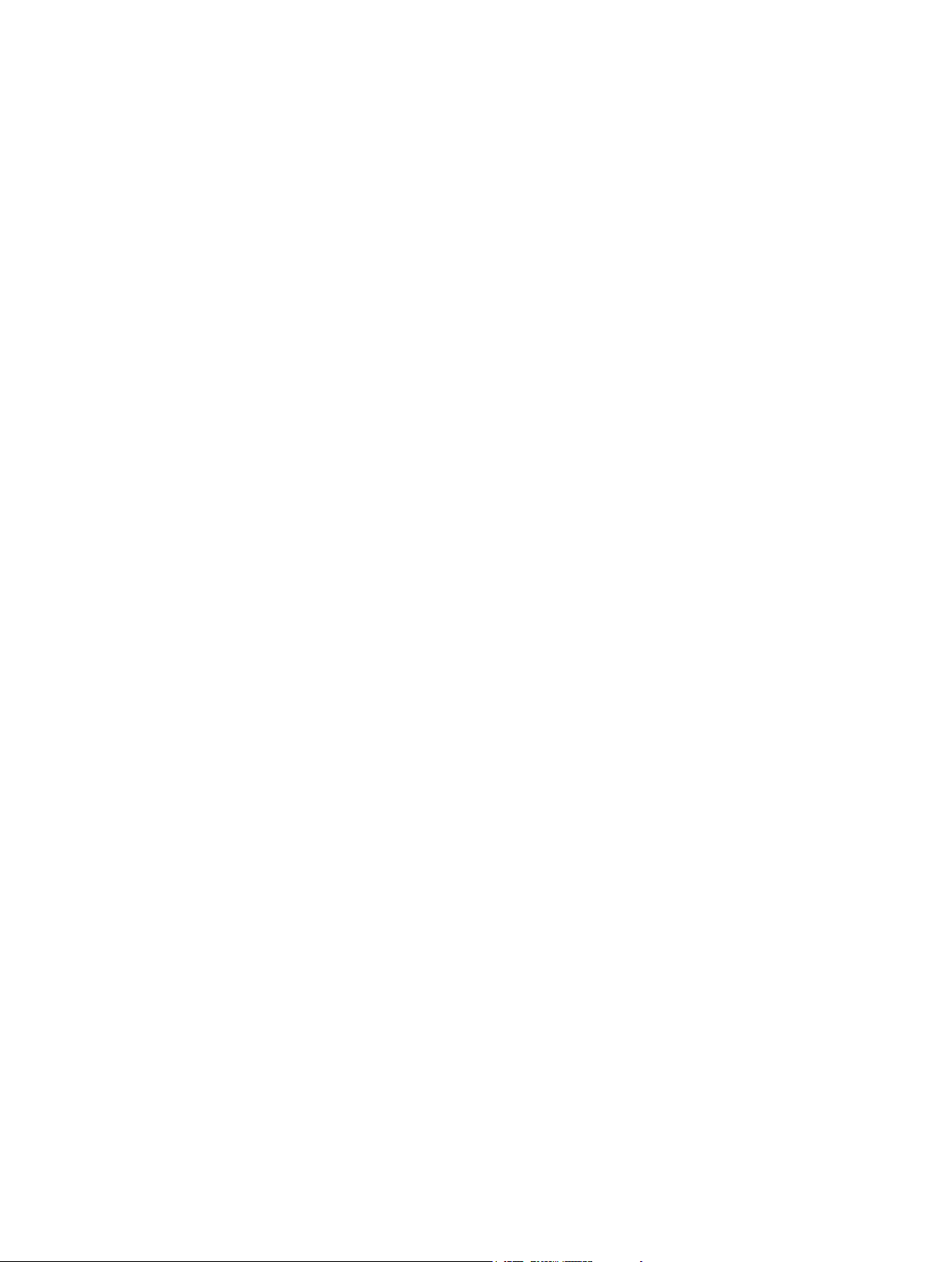
Alle rechten voorbehouden. Volgens copyrightwetgeving mag deze handleiding niet in zijn geheel of gedeeltelijk worden gekopieerd zonder schriftelijke
toestemming van Garmin. Garmin behoudt zich het recht voor om haar producten te wijzigen of verbeteren en om wijzigingen aan te brengen in de inhoud van
deze handleiding zonder de verplichting te dragen personen of organisaties over dergelijke wijzigingen of verbeteringen te informeren. Ga naar
www.garmin.com voor de nieuwste updates en aanvullende informatie over het gebruik van dit product.
Garmin®, het Garmin logo en TracBack® zijn handelsmerken van Garmin Ltd. of haar dochtermaatschappijen, geregistreerd in de Verenigde Staten en
andere landen. ANT+™, BaseCamp™, chirp™, Garmin Connect™, GSC™, HomePort™, tactix™ en tempe™ zijn handelsmerken van Garmin Ltd. of haar
dochtermaatschappijen. Deze handelsmerken mogen niet worden gebruikt zonder de uitdrukkelijke toestemming van Garmin.
Het merk en de logo's van Bluetooth® zijn eigendom van Bluetooth SIG, Inc. en voor het gebruik van deze merknaam door Garmin is een licentie verkregen.
Mac® is een geregistreerd handelsmerk van Apple Computer, Inc. Windows® is een geregistreerd handelsmerk van Microsoft Corporation in de Verenigde
Staten en andere landen. Overige handelsmerken en merknamen zijn het eigendom van hun respectieve eigenaars. Dit product is ANT+ gecertificeerd. Ga
naar www.thisisant.com/directory voor een lijst met compatibele producten en apps.
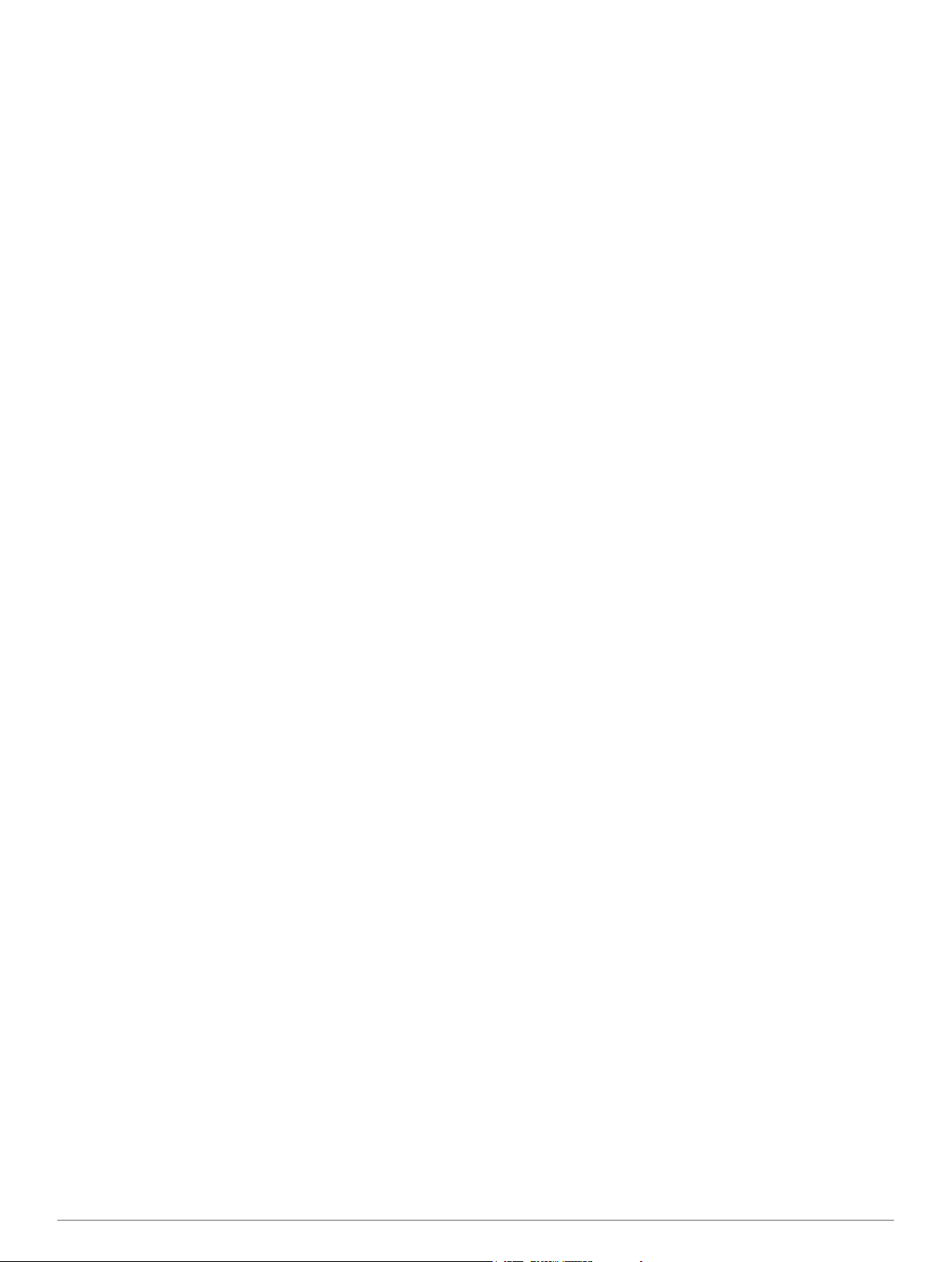
Inhoudsopgave
Inleiding.......................................................................... 1
Aan de slag................................................................................ 1
Het toestel opladen............................................................... 1
Knoppen................................................................................ 1
Sensors...................................................................................... 1
De sensorgegevens weergeven............................................ 1
Een sensormodus inschakelen............................................. 2
Satellietsignalen ontvangen en een spoor vastleggen............... 2
GPS stoppen......................................................................... 2
Een spoor verzenden naar BaseCamp™.................................. 2
Profielen..................................................................................... 2
Profielen wijzigen.................................................................. 2
Een aangepast profiel maken............................................... 2
Een profiel verwijderen.......................................................... 3
Via-punten, routes en sporen ...................................... 3
Via-punten.................................................................................. 3
Een via-punt maken.............................................................. 3
Een via-punt op naam zoeken.............................................. 3
Locaties in de buurt zoeken.................................................. 3
Naar een via-punt navigeren................................................. 3
Een via-punt bewerken......................................................... 3
De nauwkeurigheid van een via-punt-locatie verbeteren...... 3
Een via-punt projecteren....................................................... 3
Een via-punt verwijderen....................................................... 4
Alle waypoints verwijderen.................................................... 4
Routes........................................................................................ 4
Een route maken................................................................... 4
De naam van een route wijzigen........................................... 4
Een route bewerken.............................................................. 4
Een route weergeven op de kaart......................................... 4
Een route verwijderen........................................................... 4
Een route omkeren................................................................ 4
Sporen....................................................................................... 4
Een spoor vastleggen........................................................... 4
Het huidige spoor opslaan.................................................... 4
Details van het spoor bekijken.............................................. 4
Het huidige spoor wissen...................................................... 4
Een spoor verwijderen.......................................................... 4
Gegevens draadloos verzenden en ontvangen......................... 5
Garmin Adventures.................................................................... 5
Navigatie......................................................................... 5
Navigeren naar een bestemming............................................... 5
Navigeren met Peil en ga........................................................... 5
Kompas...................................................................................... 5
Het kompas kalibreren.......................................................... 5
Kaart.......................................................................................... 5
Zoeken op de kaart............................................................... 5
Navigeren met behulp van TracBack®...................................... 6
Hoogtemeter en barometer........................................................ 6
De barometrische hoogtemeter kalibreren............................ 6
Plotselinge weersveranderingen volgen............................... 6
Een Man-over-boord-locatie markeren en de navigatie
ernaartoe starten........................................................................ 6
Geocaches...................................................................... 6
Geocaches downloaden............................................................ 6
Naar een geocache navigeren................................................... 6
De poging loggen....................................................................... 6
chirp™........................................................................................ 7
Een geocache met een chirp zoeken.................................... 7
Toepassingen................................................................. 7
Jumpmaster............................................................................... 7
Een sprong plannen.............................................................. 7
Sprongtypen
Spronginformatie invoeren.................................................... 7
Windgegevens invoeren voor HAHO- en HALO-sprongen... 7
Windgegevens invoeren voor een statische sprong............. 7
Constante-instellingen........................................................... 8
Getijdeninformatie weergeven................................................... 8
Klok............................................................................................ 8
Het alarm instellen................................................................ 8
De afteltimer instellen............................................................ 8
De stopwatch gebruiken........................................................ 8
Uw eigen tijdzone toevoegen................................................ 8
Uw eigen tijdzone bewerken................................................. 8
Waarschuwingen....................................................................... 8
Een gevarenzone instellen.................................................... 9
De oppervlakte van een gebied berekenen............................... 9
De almanakgegevens weergeven.............................................. 9
Satellietgegevens weergeven.................................................... 9
Een locatie simuleren............................................................ 9
.......................................................................... 7
Uw toestel aanpassen................................................... 9
Instellingen................................................................................. 9
Het hoofdmenu aanpassen................................................. 10
De pijlknoppen aanpassen....................................................... 10
De gegevenspagina's aanpassen............................................ 10
Systeeminstellingen................................................................. 10
Over UltraTrac..................................................................... 10
Kompasinstellingen.................................................................. 10
De noordreferentie instellen................................................ 10
Hoogtemeterinstellingen..................................................... 11
De toestelgeluiden instellen..................................................... 11
Scherminstellingen................................................................... 11
Kaartinstellingen...................................................................... 11
Instellingen voor sporen........................................................... 11
Tijdinstellingen......................................................................... 11
De maateenheden wijzigen...................................................... 11
Instellingen voor positieweergave............................................ 11
Fitnessinstellingen................................................................... 11
Uw fitness-gebruikersprofiel instellen.................................. 11
Over ervaren sporters......................................................... 12
Geocache-instellingen............................................................. 12
Fitness.......................................................................... 12
Uw hardloop- of fietsprofiel aanpassen.................................... 12
Hardlopen................................................................................ 12
Geschiedenis........................................................................... 12
Een activiteit bekijken.......................................................... 12
Een activiteit opslaan als spoor........................................... 12
Een activiteit verwijderen.................................................... 12
Gebruik van Garmin Connect.............................................. 12
ANT+ sensors...............................................................12
De ANT+ sensors koppelen..................................................... 12
tempe....................................................................................... 13
De hartslagmeter plaatsen....................................................... 13
Hartslagzones..................................................................... 13
Fitnessdoelstellingen........................................................... 13
Uw hartslagzones instellen................................................. 13
Tips voor onregelmatige hartslaggegevens........................ 13
Voetsensor............................................................................... 13
De voetsensormodus instellen............................................ 13
Hardlopen met een voetsensor........................................... 14
Kalibratie van de voetsensor............................................... 14
De voetsensor kalibreren op basis van de afstand............. 14
De voetsensor kalibreren via GPS...................................... 14
Uw voetsensor handmatig kalibreren.................................. 14
Een optionele fietscadanssensor gebruiken............................ 14
Toestelinformatie......................................................... 14
Toestelgegevens weergeven................................................... 14
Inhoudsopgave i
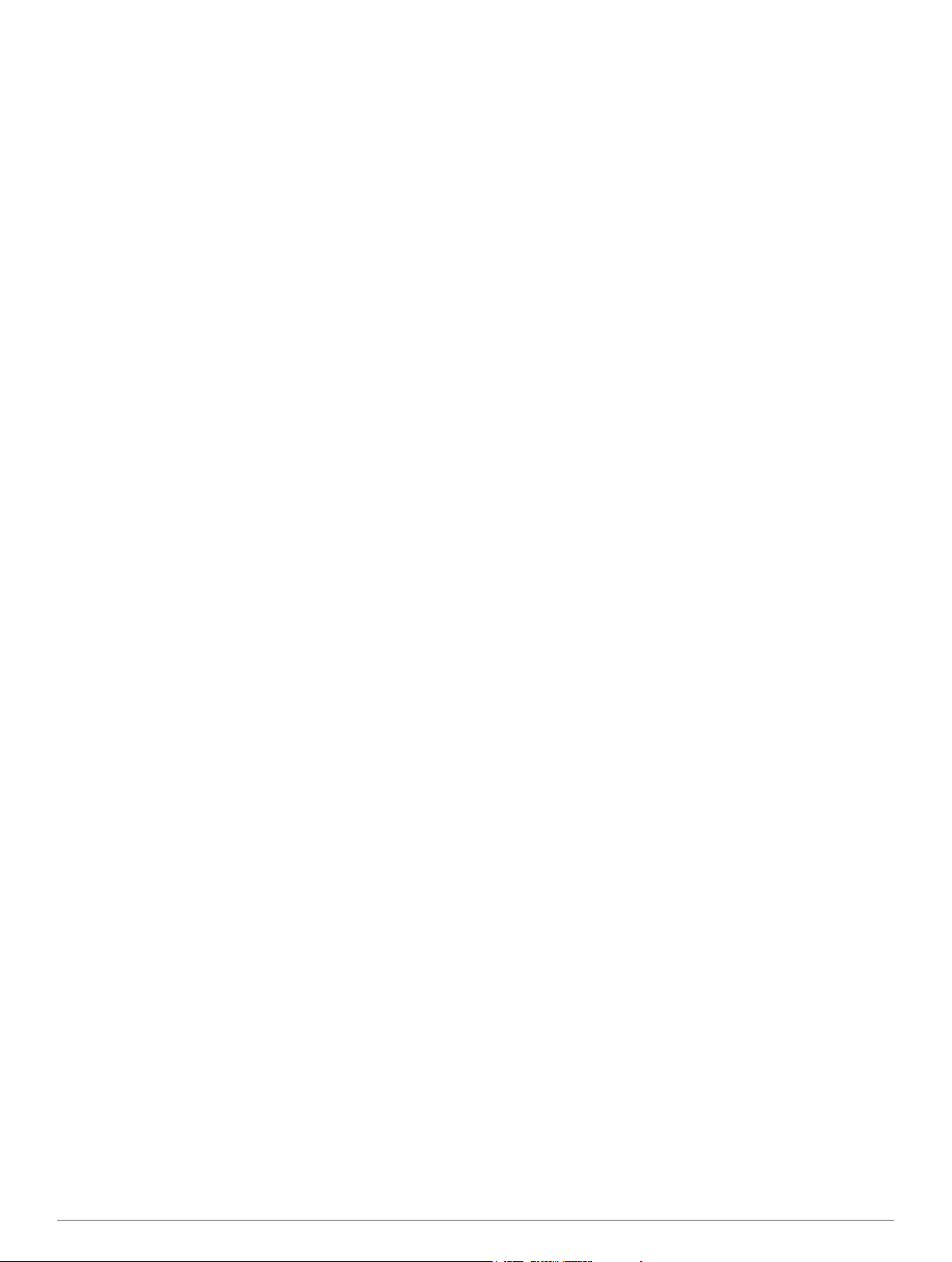
De software bijwerken.............................................................. 14
Toestelonderhoud.................................................................... 14
Het toestel schoonmaken.................................................... 14
Specificaties............................................................................. 14
Specificaties van de hartslagmeter.......................................... 15
Batterijgegevens...................................................................... 15
Batterij van de hartslagmeter................................................... 15
De batterij van de hartslagmeter vervangen....................... 15
Onderhoud van de hartslagmeter onderhouden...................... 15
Gegevensbeheer..................................................................... 15
Bestandstypen.................................................................... 15
De USB-kabel loskoppelen................................................. 15
Bestanden verwijderen............................................................ 15
Problemen oplossen................................................................ 15
De knoppen vergrendelen................................................... 15
Het toestel resetten............................................................. 15
Het toestel herstellen naar de fabrieksinstellingen.............. 16
Alle sensorgegevens wissen............................................... 16
Meer informatie................................................................... 16
Appendix.......................................................................16
Gegevensvelden...................................................................... 16
Het toestel registreren.............................................................. 17
Softwarelicentieovereenkomst................................................. 18
Hoogtemeter- en barometrische berekeningen....................... 18
Berekeningen van hartslagzones............................................. 18
Index..............................................................................19
ii Inhoudsopgave
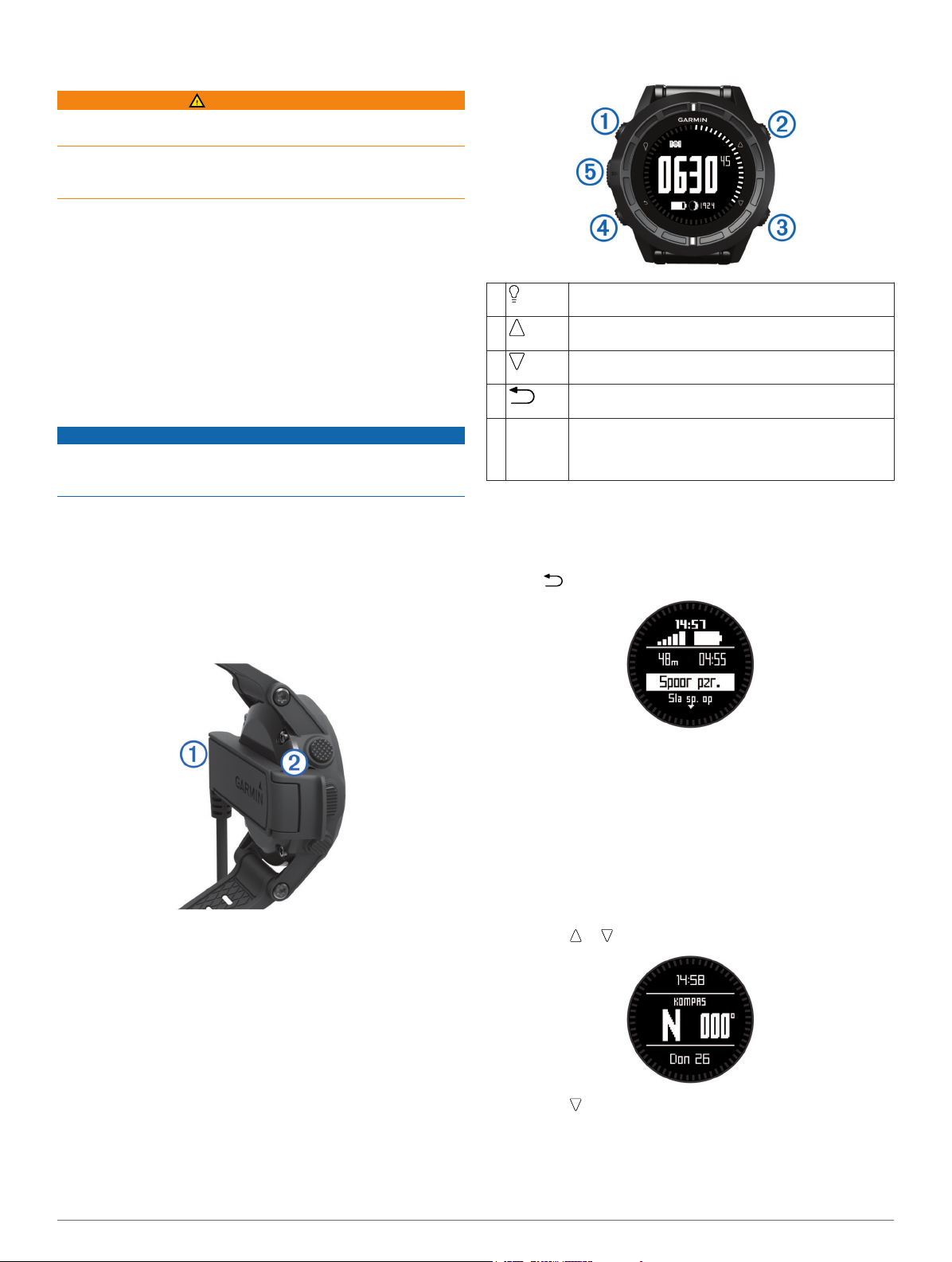
Inleiding
WAARSCHUWING
Raadpleeg altijd een arts voordat u een trainingsprogramma
begint of wijzigt.
Lees de gids Belangrijke veiligheids- en productinformatie in de
verpakking voor productwaarschuwingen en andere belangrijke
informatie.
Aan de slag
Als u het toestel voor de eerste keer gebruikt, voer dan
onderstaande taken uit om het toestel in te stellen en vertrouwd
te raken met de basisfuncties.
Laad het toestel op (pagina 1).
1
Registreer het toestel (pagina 17).
2
Ontdek de sensorgegevens en -modi (pagina 1).
3
Ontvang satellietsignalen (pagina 4).
4
Maak een via-punt (pagina 3).
5
Het toestel opladen
KENNISGEVING
Om roestvorming te voorkomen, dient u alle contactpunten en
de directe omgeving ervan af te drogen voordat u het toestel
oplaadt of aansluit op een computer.
Het toestel wordt van stroom voorzien met een ingebouwde
lithium-ionbatterij die u kunt opladen via een standaard
stopcontact of een USB-poort op uw computer.
Steek de USB-connector van de kabel in de netadapter of in
1
de USB-poort van een computer.
Steek de netadapter in een stopcontact.
2
Breng de uitsparing aan de linkerzijde van het toestel op één
3
lijn met de linkerzijde van de batterijlader À.
Knoppen
À
Á
Â
Ã
Actieknop Selecteer om het menu voor het huidige scherm te
Ä
De statuspagina weergeven
U kunt snel van elke andere pagina naar deze pagina
overschakelen om het tijdstip van de dag, levensduur van de
batterij en informatie over de GPS-status op een andere pagina
weer te geven.
Houd ingedrukt.
Selecteer om de schermverlichting in of uit te schakelen.
Houd ingedrukt om het toestel in of uit te schakelen.
Selecteer om door de gegevenspagina's, opties en
instellingen te bladeren.
Selecteer om door de gegevenspagina's, opties en
instellingen te bladeren.
Selecteer om terug te keren naar het vorige scherm.
Houd ingedrukt om de statuspagina weer te geven.
openen. Selecteer om een optie te kiezen of een bericht
te bevestigen. Houd ingedrukt om een via-punt te
markeren
Breng de contactpunten aan de achterzijde van het toestel
4
op één lijn met de scharnierkant van de lader Á.
Als u het toestel op een voedingsbron aansluit, wordt het
toestel ingeschakeld.
Laad het toestel volledig op.
5
Sensors
De sensorgegevens weergeven
U hebt snel toegang tot real-time gegevens van de kompas-,
hoogtemeter-, barometer- en temperatuursensors, en UTC
(gecoördineerde wereldtijd).
OPMERKING: Deze gegevenspagina's schakelen na een
bepaalde tijd automatisch over naar de lage-energiemodus.
OPMERKING: Deze gegevens worden niet vastgelegd op het
toestel (pagina 2).
Selecteer of op de tijd van de dagpagina.
1
Selecteer .
2
Inleiding 1
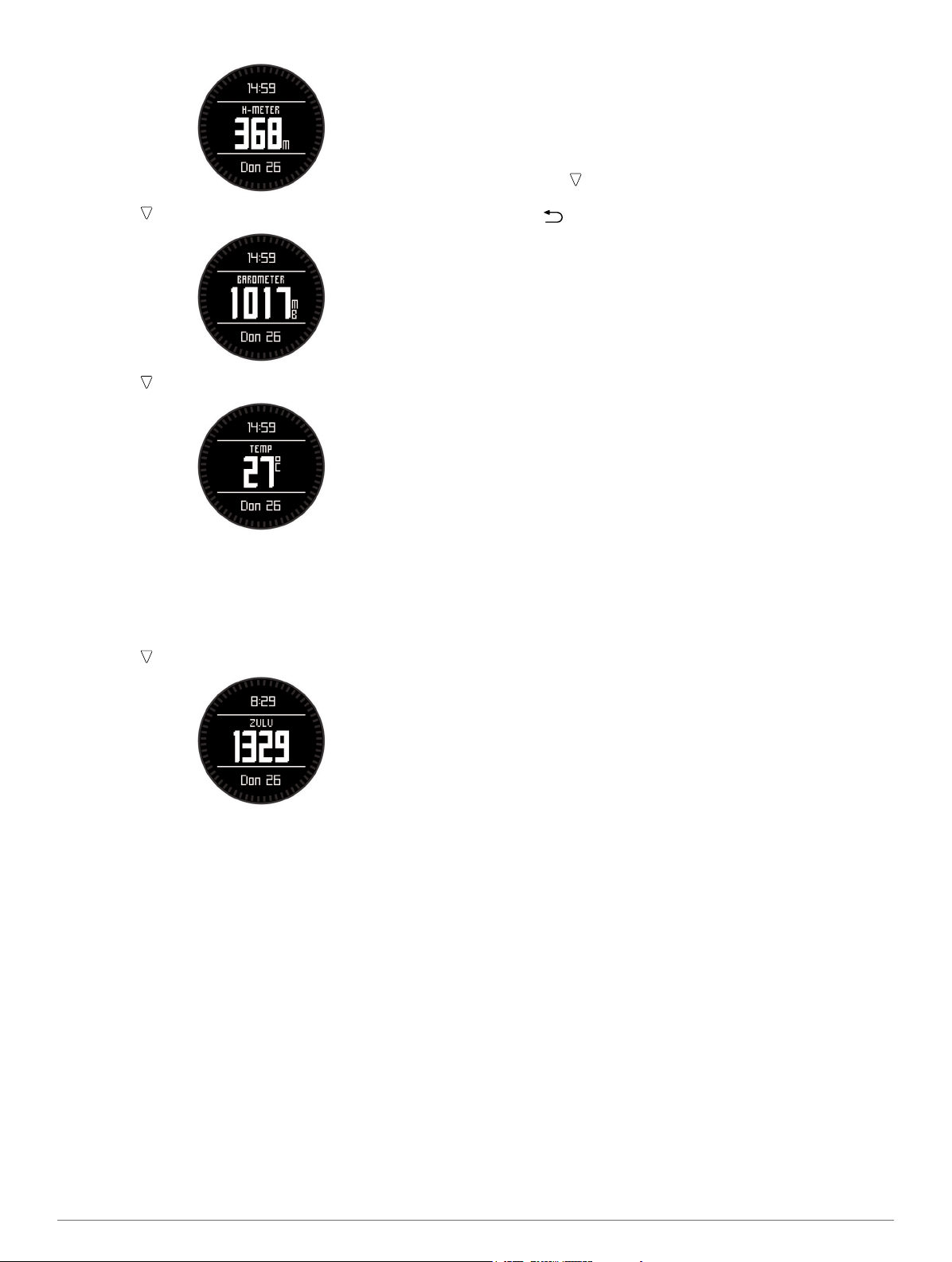
Selecteer .
3
Selecteer .
4
OPMERKING: Uw lichaamstemperatuur beïnvloedt de
temperatuursensor. Voor de meest nauwkeurige
temperatuurmeting dient u het toestel van uw pols te
verwijderen en ongeveer 20–30 minuten te wachten.
TIP: Als u een tempe™ draadloze temperatuursensor wilt
aanschaffen, ga dan naar www.garmin.com.
Selecteer .
5
Selecteer Start GPS.
2
Ga naar een plek met onbelemmerd zicht op de lucht en blijf
3
daar staan terwijl het toestel satellietsignalen ontvangt.
Loop een stuk of verplaats uzelf om een spoor vast te
4
leggen.
Uw afstand en tijd wordt weergegeven.
Selecteer om de opeenvolging van gegevenspagina's te
5
bekijken.
Houd ingedrukt.
6
Selecteer een optie:
7
• Selecteer Pauzeer spoor om het vastleggen van het
spoor te onderbreken.
• Selecteer Sla spoor op om het spoor op te slaan.
• Selecteer Wis spoor om het spoor te wissen zonder op te
slaan.
• Selecteer Stop GPS om de GPS uit te schakelen zonder
uw spoor te verwijderen.
GPS stoppen
Selecteer de actieknop.
1
Selecteer Stop GPS.
2
Een spoor verzenden naar BaseCamp™
Voordat u gegevens kunt verzenden naar BaseCamp, moet u
BaseCamp downloaden naar uw computer (www.garmin.com
/basecamp).
U kunt uw sporen en via-punten op uw computer bekijken.
Sluit uw toestel met de USB-kabel op een computer aan.
1
Uw toestel wordt als verwisselbaar station weergegeven in
Deze computer op Windows® computers en als
geïnstalleerd volume op Mac® computers.
Start BaseCamp.
2
Volg de instructies op het scherm.
3
Een sensormodus inschakelen
De standaardsensormodus is de modus Op aanvraag, waarmee
u snel toegang hebt tot gegevens van het kompas, de
hoogtemeter, barometer en thermometer. U kunt het toestel ook
in de modus Altijd aan zetten als u continu sensorgegevens
weergegeven wilt hebben.
OPMERKING: als u over een optionele hartslagmeter of sensor
voor snelheid en cadans beschikt die aan het toestel is
gekoppeld, kan uw toestel continu gegevens over hartslag,
snelheid en cadans weergeven.
Selecteer de actieknop.
1
Selecteer Stel in > Sensors > Modus > Altijd aan.
2
Satellietsignalen ontvangen en een spoor vastleggen
Voordat u gebruik kunt maken van de GPS-navigatiefuncties,
zoals het vastleggen van een spoor, moet u eerst
satellietsignalen ontvangen.
De tijd en datum worden automatisch ingesteld op basis van uw
GPS-positie.
Selecteer de actieknop.
1
Profielen
Een profiel is een verzameling instellingen waarmee u het
gebruiksgemak van het toestel kunt optimaliseren. Als u het
toestel gebruikt bij het wandelen zijn de instellingen en
weergaven bijvoorbeeld anders dan wanneer u het gebruikt bij
mountainbiking.
Als u een profiel gebruikt en u instellingen zoals
gegevensvelden of maateenheden wijzigt, worden de
wijzigingen automatisch in het profiel opgeslagen.
Profielen wijzigen
Als u van activiteiten verandert, kunt u snel de instellingen van
uw toestel aanpassen aan de nieuwe activiteit door het profiel te
wijzigen.
Selecteer de actieknop.
1
Selecteer Profielen.
2
Selecteer een profiel.
3
Het profiel dat u hebt geselecteerd is nu het actieve profiel. Alle
wijzigingen die u aanbrengt, worden opgeslagen in het actieve
profiel.
Een aangepast profiel maken
U kunt uw instellingen en de gegevensvelden voor een
bepaalde activiteit of route aanpassen.
Selecteer de actieknop.
1
Selecteer Stel in > Profielen.
2
Selecteer een optie:
3
• Selecteer een profiel.
• Selecteer Nieuw maken en selecteer het nieuwe profiel.
2 Inleiding
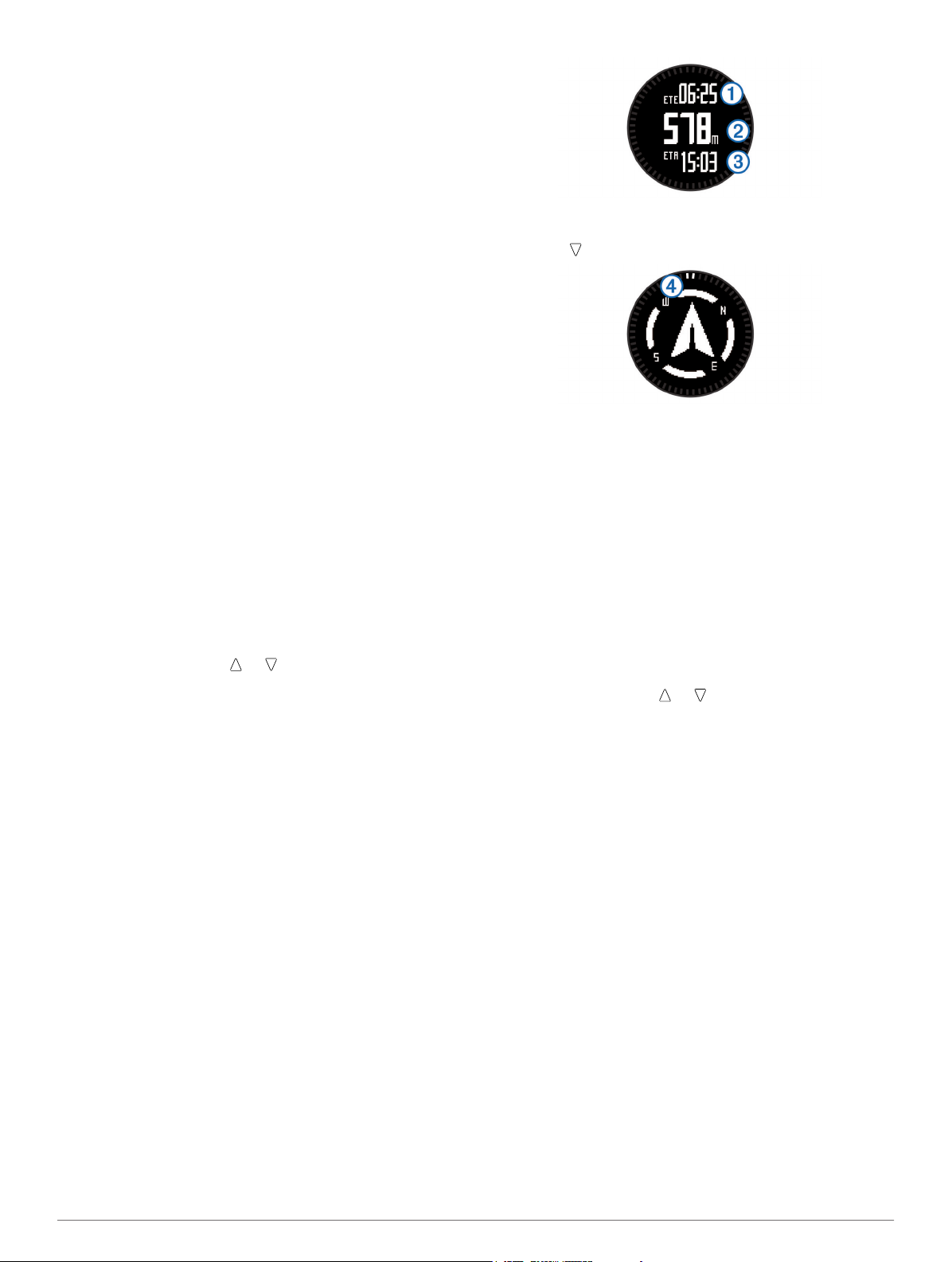
Het profiel dat u hebt geselecteerd is nu het actieve profiel.
Het vorige profiel is opgeslagen.
Selecteer indien nodig Wijzig en bewerk de naam van het
4
profiel.
Pas uw instellingen (pagina 9) en gegevensvelden aan
5
voor het actieve profiel.
Alle wijzigingen die u aanbrengt worden opgeslagen in het
actieve profiel.
Een profiel verwijderen
Selecteer de actieknop.
1
Selecteer Stel in > Profielen.
2
Selecteer een profiel.
3
Selecteer Wis > Ja.
4
Via-punten, routes en sporen
Via-punten
Via-punten zijn locaties die u vastlegt en in het toestel opslaat.
Een via-punt maken
U kunt uw huidige locatie als via-punt opslaan.
Houd de actieknop ingedrukt.
1
Selecteer een optie:
2
• Als u het via-punt ongewijzigd wilt opslaan, selecteer dan
Sla op.
• Als u wijzigingen in het via-punt wilt aanbrengen,
selecteer dan Wijzig, breng de gewenste wijzigingen aan
en selecteer Sla op.
Een via-punt op naam zoeken
Selecteer de actieknop.
1
Selecteer Via-punten > Spelzoeken.
2
Selecteer de actieknop, en om tekens in te voeren.
3
Selecteer _ > OK.
4
Selecteer het via-punt.
5
Locaties in de buurt zoeken
Selecteer de actieknop.
1
Selecteer Via-punten > Zoek nabij.
2
Selecteer een optie:
3
• Selecteer Via-punten als u wilt zoeken in de buurt van
een via-punt.
• Selecteer Plaatsen als u wilt zoeken in de buurt van een
stad.
• Selecteer Huidige locatie als u wilt zoeken in de buurt
van uw huidige locatie.
Naar een via-punt navigeren
Selecteer de actieknop.
1
Selecteer Start GPS.
2
Wacht terwijl het toestel satellieten zoekt.
3
Selecteer de actieknop.
4
Selecteer Via-punten en selecteer een via-punt in de lijst.
5
Selecteer Ga.
6
Het toestel geeft de tijd tot bestemming À, afstand tot
bestemming Á en geschatte aankomsttijd  weer.
Selecteer om de kompaspagina weer te geven.
7
De twee aanwijzingsmarkeringen à fungeren als een
peilingswijzer. De bovenste markering op het toestel geeft
aan in welke richting u kijkt.
Lijn de aanwijzingsmarkeringen uit met de bovenste
8
markering op het toestel.
Ga door in die richting tot u de bestemming hebt bereikt.
9
Een via-punt bewerken
Voordat u een via-punt kunt bewerken, moet u er eerst een
maken.
Selecteer de actieknop.
1
Selecteer Via-punten.
2
Selecteer een via-punt.
3
Selecteer Wijzig.
4
Selecteer een item om te bewerken, bijvoorbeeld de naam.
5
Selecteer de actieknop, en om tekens in te voeren.
6
Selecteer _ > OK.
7
De nauwkeurigheid van een via-punt-locatie verbeteren
U kunt de locatie van een via-punt verfijnen voor een
nauwkeurigere weergave. Bij het middelen voert het toestel
verschillende metingen op dezelfde locatie uit en gebruikt de
gemiddelde waarde voor een nauwkeurigere meting.
Selecteer de actieknop.
1
Selecteer Via-punten.
2
Selecteer een via-punt.
3
Selecteer Gemiddelde.
4
Ga naar de locatie van het via-punt.
5
Selecteer Start.
6
Volg de instructies op het scherm.
7
Als de betrouwbaarheid op 100% staat, selecteer dan Sla
8
op.
Voor de beste resultaten kunt u maximaal acht metingen voor
een via-punt opslaan. Wacht minimaal negentig minuten tussen
de metingen.
Een via-punt projecteren
U kunt een nieuwe locatie maken door de afstand en peiling te
projecteren vanaf een gemarkeerde locatie naar een nieuwe
locatie.
Selecteer de actieknop.
1
Selecteer Via-punten.
2
Via-punten, routes en sporen 3
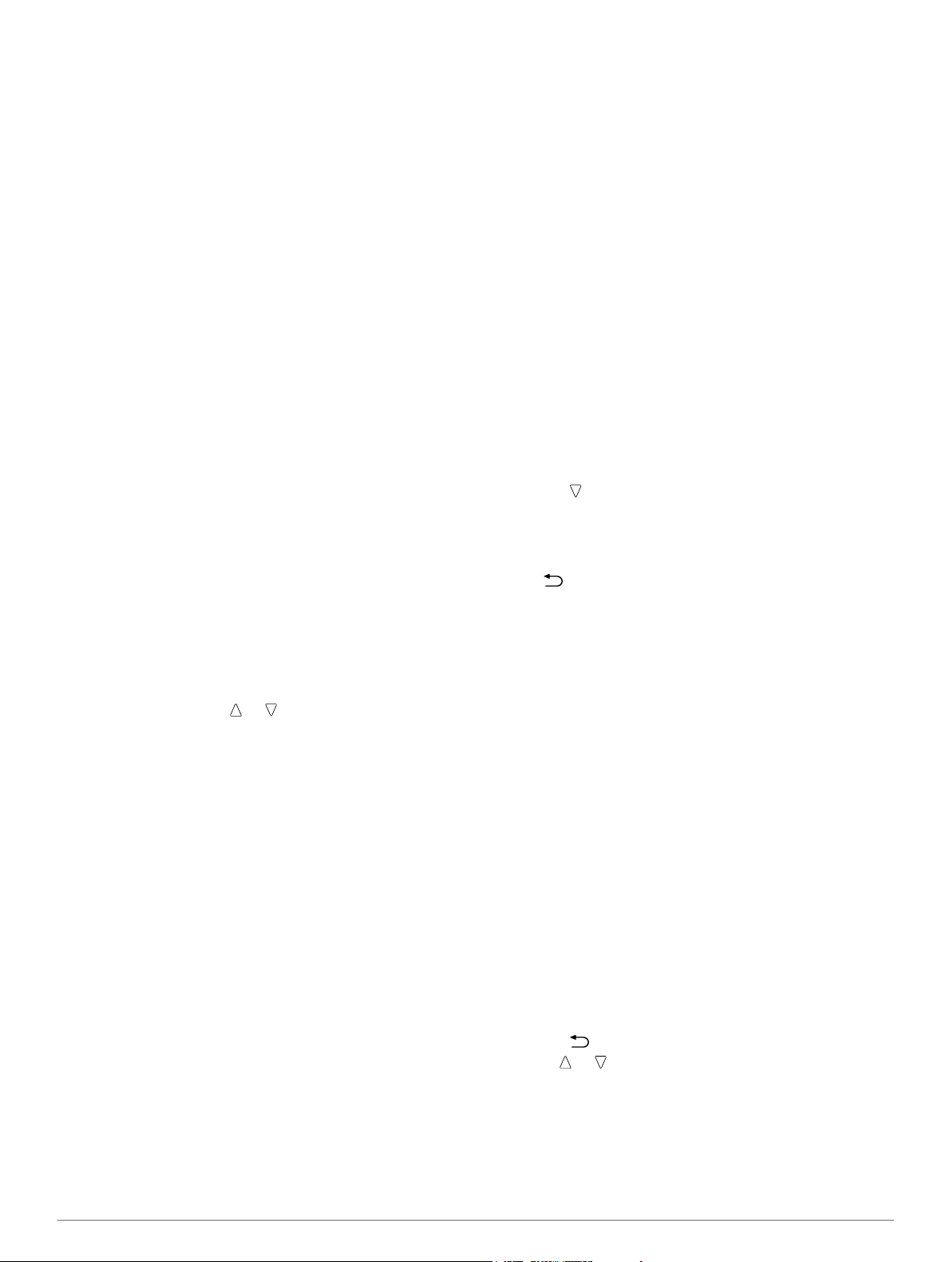
Selecteer een via-punt.
3
Selecteer Projecteren.
4
Volg de instructies op het scherm.
5
Het geprojecteerde via-punt wordt opgeslagen onder een
standaardnaam.
Een via-punt verwijderen
Selecteer de actieknop.
1
Selecteer Via-punten.
2
Selecteer een via-punt.
3
Selecteer Wis > Ja.
4
Alle waypoints verwijderen
Selecteer de actieknop.
1
Selecteer Stel in > Herstel > Via-punten > Ja.
2
Routes
Een route bestaat uit een serie via-punten of locaties die u naar
uw bestemming leidt.
Een route maken
Selecteer de actieknop.
1
Selecteer Routes > Nieuw maken.
2
Selecteer Eerste punt.
3
Selecteer een categorie.
4
Selecteer het eerste punt op de route.
5
Selecteer Volgende punt.
6
Herhaal stap 4–6 tot de route is voltooid.
7
Selecteer OK om de route op te slaan.
8
De naam van een route wijzigen
Selecteer de actieknop.
1
Selecteer Routes.
2
Selecteer een route.
3
Selecteer Wijzig naam.
4
Selecteer de actieknop, en om tekens in te voeren.
5
Selecteer _ > OK.
6
Een route bewerken
Selecteer de actieknop.
1
Selecteer Routes.
2
Selecteer een route.
3
Selecteer Wijzig.
4
Selecteer een punt.
5
Selecteer een optie:
6
• Selecteer Kaart om het punt op de kaart weer te geven.
• Selecteer Omhoog of Omlaag als u de volgorde van de
punten in de route wilt wijzigen.
• Selecteer Invoegen als u een punt aan de route wilt
toevoegen.
Het nieuwe punt wordt ingevoegd vóór het geselecteerde
punt.
• Selecteer Volgende punt als u een nieuw punt aan het
einde van de route wilt toevoegen.
• Selecteer Wis als u het punt uit de route wilt verwijderen.
Een route weergeven op de kaart
Selecteer de actieknop.
1
Selecteer Routes.
2
Selecteer een route.
3
Selecteer Bekijk kaart.
4
Een route verwijderen
Selecteer de actieknop.
1
Selecteer Routes.
2
Selecteer een route.
3
Selecteer Wis > Ja.
4
Een route omkeren
Selecteer de actieknop.
1
Selecteer Routes.
2
Selecteer een route.
3
Selecteer Omkeren.
4
Sporen
Een spoor is een registratie van uw route. Het spoorlog bevat
informatie over de punten langs de vastgelegde route, inclusief
de tijd, de locatie en de hoogtegegevens voor ieder punt.
Een spoor vastleggen
Selecteer de actieknop.
1
Selecteer Start GPS.
2
Wacht terwijl het toestel satellieten zoekt.
3
Loop rond om een spoor te laten vastleggen.
4
Uw afstand en tijd wordt weergegeven.
Selecteer om de reeks gegevenspagina's te bekijken
5
waaronder die met kompasgegevens,
hoogtemetergegevens, stijging en snelheid, de kaart en de
tijd van de dag.
U kunt de gegevenspagina's aanpassen (pagina 10).
Houd ingedrukt.
6
Selecteer een optie:
7
• Selecteer Pauzeer spoor om het volgen te onderbreken.
• Selecteer Sla spoor op om het spoor op te slaan.
• Selecteer Wis spoor om het spoor te wissen zonder op te
slaan.
• Selecteer Stop GPS om de GPS uit te schakelen zonder
uw spoor te verwijderen.
Het huidige spoor opslaan
Selecteer de actieknop.
1
Selecteer Sporen > Huidig.
2
Selecteer een optie:
3
• Als u het hele spoor wilt opslaan, selecteer dan Sla op.
• Als u een gedeelte van het spoor wilt opslaan, selecteer
dan Sla gedeelte op en selecteer vervolgens het
gedeelte dat u wilt opslaan.
Details van het spoor bekijken
Selecteer de actieknop.
1
Selecteer Sporen.
2
Selecteer een spoor.
3
Selecteer Bekijk kaart.
4
Het begin en het eind van het spoor worden met een vlag
aangegeven.
Selecteer > Details.
5
Gebruik en om informatie over het spoor te bekijken.
6
Het huidige spoor wissen
Selecteer de actieknop.
1
Selecteer Sporen > Huidig > Wis.
2
Een spoor verwijderen
Selecteer de actieknop.
1
Selecteer Sporen.
2
4 Via-punten, routes en sporen

Selecteer een spoor.
3
Selecteer Wis > Ja.
4
Gegevens draadloos verzenden en ontvangen
Voor het draadloos uitwisselen van gegevens moet uw toestel
zich bevinden binnen een afstand van 3 m (10 ft.) van een
ander compatibel Garmin® toestel.
Uw toestel kan gegevens verzenden of ontvangen wanneer het
is verbonden met een ander compatibel toestel. U kunt viapunten, geocaches, routes en sporen draadloos uitwisselen.
Selecteer de actieknop.
1
Selecteer Gegevens delen > Toestel naar toestel.
2
Selecteer Verzend of Ontvangen.
3
Volg de instructies op het scherm.
4
Garmin Adventures
U kunt avonturen maken om uw tochten te delen met familie,
vrienden en de Garmin community. U kunt items die bij elkaar
horen groeperen als een avontuur. U kunt bijvoorbeeld een
avontuur maken van een wandeltocht. Een avontuur kan
bijvoorbeeld bestaan uit het spoorlog, de foto's en de
geocaches van de tocht. Gebruik BaseCamp om uw avonturen
te maken en te beheren. Ga voor meer informatie naar
http://adventures.garmin.com.
Navigatie
U kunt navigeren naar een route, spoor, via-punt, geocache of
locatie die op het toestel is opgeslagen. Voor de navigatie kunt
u gebruikmaken van de kaart of het kompas.
Navigeren naar een bestemming
U kunt het kompas of de kaart (pagina 5) gebruiken om naar
een bestemming te navigeren.
Selecteer de actieknop.
1
Selecteer Start GPS.
2
Wacht terwijl het toestel satellieten zoekt.
3
Selecteer de actieknop.
4
Selecteer een optie:
5
• Selecteer Via-punten.
• Selecteer Sporen.
• Selecteer Routes.
• Selecteer GPS-hulpmiddelen > Coördinaten.
• Selecteer GPS-hulpmiddelen > Nuttige punten.
• Selecteer GPS-hulpmiddelen > Geocaches.
Selecteer een bestemming.
6
Selecteer Ga.
7
De twee aanwijzingsmarkeringen à fungeren als een
peilingswijzer. De bovenste markering op het toestel geeft
aan in welke richting u kijkt.
Breng de aanwijzingsmarkeringen op één lijn met de
9
bovenste markering.
Ga door in die richting tot u de bestemming hebt bereikt.
10
Navigeren met Peil en ga
U kunt het toestel op een object in de verte richten, bijvoorbeeld
een watertoren, de richting vergrendelen en dan naar het object
navigeren.
Selecteer de actieknop.
1
Selecteer GPS-hulpmiddelen > Peil en ga.
2
Wijs met de bovenste markering op de ring naar een object.
3
Selecteer de actieknop.
4
Selecteer een optie:
5
• Selecteer Stel koers in om naar het object in de verte te
navigeren.
• Selecteer Projecteren (pagina 3).
Navigeer met behulp van het kompas (pagina 5) of de
6
kaart (pagina 5).
Kompas
Het toestel is voorzien van een kompas met drie assen en
automatische kalibratie.
• Navigeren met het kompas (pagina 3)
• Kompasinstellingen (pagina 10)
Het kompas kalibreren
KENNISGEVING
Kalibreer het elektronische kompas buiten. Zorg dat u zich niet
in de buurt bevindt van objecten die invloed uitoefenen op
magnetische velden, zoals voertuigen, gebouwen of
elektriciteitskabels.
Het toestel is al gekalibreerd in de fabriek en het maakt
standaard gebruik van automatische kalibratie. Als uw kompas
onregelmatig werkt, bijvoorbeeld nadat u lange afstanden hebt
afgelegd of na extreme temperatuurschommelingen, kunt u het
handmatig kalibreren.
Selecteer de actieknop.
1
Selecteer Stel in > Sensors > Kompas > Kalibreer > Start.
2
Volg de instructies op het scherm.
3
Kaart
geeft uw positie op de kaart aan. Terwijl u zich verplaatst,
verplaatst het pictogram zich ook en laat het een spoorlog (een
spoor) achter. Via-puntnamen en -symbolen worden
weergegeven op de kaart. Als u naar een bestemming
navigeert, wordt de route met een lijn op de kaart gemarkeerd.
Het toestel geeft de tijd tot bestemming À, afstand tot
bestemming Á en geschatte aankomsttijd  weer.
Selecteer om de kompaspagina weer te geven.
8
Navigatie 5
• Kaartnavigatie (pagina 5)
• Kaartinstellingen (pagina 11)
Zoeken op de kaart
Selecteer tijdens het navigeren om de kaart weer te
1
geven.

Selecteer de actieknop.
2
Selecteer een optie:
3
• Selecteer Schuiven, en selecteer of om omhoog of
omlaag te schuiven.
• Selecteer Schuiven > , en selecteer of om naar
links of rechts te schuiven.
• Selecteer Schuiven, selecteer de actieknop en
vervolgens Selecteer punt om naar een opgeslagen
locatie te navigeren.
• Selecteer Zoom en selecteer of om in of uit te
zoomen.
Navigeren met behulp van TracBack
Tijdens het navigeren kunt u terugnavigeren naar het begin van
uw spoor. Dit kan handig zijn als u de weg naar een kamp of het
begin van een wandelroute wilt terugvinden.
Selecteer de actieknop.
1
Selecteer Sporen > Huidig > TracBack.
2
Uw huidige locatie À, te volgen spoor Á en eindpunt
worden op de kaart weergegeven.
®
Â
Hoogtemeter en barometer
Het toestel is uitgerust met een ingebouwde hoogtemeter en
barometer.
• Sensorgegevens op aanvraag (pagina 1).
• Sensorgegevens altijd aan (pagina 2)
• Instellingen hoogtemeter (pagina 11)
• Hoogtemeter- en barometrische berekeningen (pagina 18)
De barometrische hoogtemeter kalibreren
Uw toestel is al gekalibreerd in de fabriek. Standaard wordt
automatische kalibratie op het GPS-beginpunt gebruikt. U kunt
de barometrische hoogtemeter handmatig kalibreren als de
juiste hoogte of de druk op zeeniveau u bekend is.
Selecteer de actieknop.
1
Selecteer Stel in > Sensors > Hoogtemeter.
2
Selecteer een optie:
3
• Selecteer Automatisch kalibreren > Bij start als u het
toestel automatisch wilt kalibreren op het GPS-beginpunt.
• Selecteer Automatisch kalibreren > Continu als u het
toestel automatisch wilt kalibreren met periodieke GPSkalibratie-updates.
• Selecteer Kalibreer als u de huidige hoogte of druk op
zeeniveau wilt invoeren.
Plotselinge weersveranderingen volgen
U kunt het toestel gebruiken om veranderingen in de
barometerdruk in de loop der tijd te volgen. Stijgingen van de
barometerdruk duiden meestal op goed weer en dalingen op
slecht weer.
Selecteer de actieknop.
1
Selecteer Stel in > Sensors > Modus > Altijd aan.
2
Selecteer herhaaldelijk om terug te keren naar de tijd-
3
van-de-dagpagina.
Selecteer herhaaldelijk totdat de gegevenspagina met
4
barometergegevens wordt weergegeven.
De huidige barometerdruk wordt weergegeven in grote cijfers
en het bereik van eerdere metingen voor de weergegeven
grafiek worden onder aan de pagina weergegeven in kleine
cijfers.
Vergelijk de huidige meting met eerdere metingen om te
5
controleren of de barometerdruk stijgt of daalt.
Een Man-over-boord-locatie markeren en de navigatie ernaartoe starten
U kunt een Man-over-boord-locatie (MOB) opslaan en de
navigatie naar dat punt automatisch starten. U kunt de functie
voor het ingedrukt houden van de toets of aanpassen om
snel toegang te krijgen tot de MOB-functie (pagina 10).
Selecteer de actieknop.
1
Selecteer GPS-hulpmiddelen > MOB > Start.
2
De kaartpagina wordt geopend met de route naar de MOBlocatie.
Navigeer met behulp van het kompas (pagina 5) of de kaart
3
(pagina 5).
Geocaches
Geocaches zijn een soort 'verborgen schatten'. Geocaching is
het opsporen van 'verborgen schatten' met GPS-coördinaten
die online worden gezet door degenen die de geocaches
hebben verborgen.
Geocaches downloaden
Sluit uw toestel met de USB-kabel op een computer aan.
1
Ga naar www.opencaching.com.
2
Maak, indien nodig, een account.
3
Meld u aan.
4
Volg de instructies op het scherm om geocaches te zoeken
5
en naar uw toestel te downloaden.
Naar een geocache navigeren
Voordat u kunt navigeren naar een geocache, moet u naar
www.opencaching.com gaan en een geocache downloaden op
het toestel.
Navigeren naar een geocache is vergelijkbaar met het
navigeren naar elke willekeurige andere locatie.
• Zie het hoofdstuk over navigatie (pagina 5) voor meer
informatie.
• Ga naar het hoofdstuk over profielen (pagina 2) om een
profiel voor geocaching te maken.
• Ga naar de geocache-instellingen (pagina 12) om uw
toestelinstellingen aan te passen.
• Ga naar het hoofdstuk over gegevenspagina's (pagina 10)
om uw gegevensvelden aan te passen.
De poging loggen
Nadat u hebt geprobeerd een geocache te vinden, kunt u de
resultaten loggen.
Selecteer de actieknop.
1
Selecteer GPS-hulpmiddelen > Geocaches > Logpoging.
2
Selecteer Gevonden, Niet gevonden of Niet geprobeerd.
3
Selecteer een optie:
4
• Als u wilt navigeren naar de geocache die zich het dichtst
bij u in de buurt bevindt, selecteert u Zoek volgende.
• Selecteer OK als u het loggen wilt beëindigen.
6 Geocaches

chirp™
Een chirp is een klein Garmin accessoire dat wordt
geprogrammeerd en in een geocache wordt achtergelaten. U
kunt uw toestel gebruiken om een chirp te vinden in een
geocache. Raadpleeg voor meer informatie over de chirp de
chirp gebruikershandleiding op www.garmin.com.
Een geocache met een chirp zoeken
Selecteer de actieknop.
1
Selecteer Stel in > Geocaches > chirp > Aan.
2
Houd ingedrukt.
3
Selecteer Start GPS.
4
Wacht terwijl het toestel satellieten zoekt.
5
Selecteer de actieknop.
6
Selecteer GPS-hulpmiddelen > Geocaches.
7
Selecteer een geocache en selecteer chirp om chirp-details
8
weer te geven terwijl u navigeert.
Selecteer Ga en navigeer naar de geocache (pagina 3).
9
Als u zich binnen een afstand van 10 m (32,9 ft.) van een
geocache met een chirp bevindt, wordt een bericht
weergegeven.
Toepassingen
Jumpmaster
De functie jumpmaster is ontwikkeld voor ervaren
parachutespringers, met name in het leger.
De functie jumpmaster volgt militaire richtlijnen voor het
berekenen van het "high altitude release point" (HARP). Het
toestel detecteert automatisch wanneer u gesprongen bent en
begint de navigatie naar het "desired impact point" (DIP) met
behulp van de barometer en het elektronische kompas.
Een sprong plannen
WAARSCHUWING
Jumpmaster dient alleen door ervaren parachutespringers te
worden gebruikt. Jumpmaster dient niet te worden gebruikt als
primaire hoogtemeter tijdens het parachutespringen. Als u niet
de juiste spronginformatie invoert in Jumpmaster, kan dat leiden
tot ernstige verwondingen of overlijden.
Selecteer een sprongtype (pagina 7).
1
Voer spronginformatie in (pagina 7).
2
Het toestel berekent de HARP.
Selecteer Ga naar HARP om navigatie naar de HARP te
3
starten.
Sprongtypen
Met de functie jumpmaster kunt u kiezen uit een van de
volgende drie sprongtypen: HAHO, HALO of Statisch. Het
sprongtype bepaalt welke aanvullende gegevens voor
instellingen vereist zijn (pagina 7). Alle sprongtypen,
spronghoogten en hoogten waarop de parachute wordt
geopend, worden gemeten in voet boven de grond (AGL).
HAHO: High Altitude High Opening. De jumpmaster springt van
een zeer grote hoogte en opent de parachute op grote
hoogte. U moet een DIP en spronghoogte instellen van ten
minste 1000 voet. De spronghoogte wordt verondersteld
hetzelfde te zijn als de openhoogte. Gangbare waarden voor
de spronghoogte variëren van 12.000 tot 24.000 voet AGL.
HALO: High Altitude Low Opening. De jumpmaster springt van
een zeer grote hoogte en opent de parachute op lage
hoogte. De vereiste informatie is hetzelfde als het HAHOsprongtype plus een openhoogte. De openhoogte mag niet
groter zijn dan de spronghoogte. Gangbare waarden van de
openhoogte variëren van 2000 tot 6000 voet AGL.
Statisch: Er wordt uitgegaan van een constante windsnelheid
en windrichting gedurende de sprong. De spronghoogte
moet ten minste 1000 voet zijn.
Spronginformatie invoeren
Selecteer de actieknop.
1
Selecteer Jumpmaster.
2
Selecteer een sprongtype (pagina 7).
3
Voer een of meerdere handelingen uit om uw
4
spronginformatie in te voeren:
• Selecteer DIP om een punt in te stellen voor de gewenste
landingslocatie.
• Selecteer Spronghoogte om de spronghoogte AGL (in
voet) in te stellen waarop de jumpmaster het vliegtuig
verlaat.
• Selecteer Openhoogte om de openhoogte AGL (in voet)
in te stellen waarop de jumpmaster de parachute opent.
• Selecteer Forward throw om de horizontaal afgelegde
afstand (in meters) als gevolg van de snelheid van het
vliegtuig in te stellen.
• Selecteer Koers naar HARP om de afgelegde richting (in
graden) als gevolg van de snelheid van het vliegtuig in te
stellen.
• Selecteer Wind om de windsnelheid (in knopen) en
windrichting (in graden) in te stellen.
• Selecteer Constant om aanvullende gegevens voor de
geplande sprong in te stellen. Afhankelijk van het
sprongtype selecteert u Percentage van maximum,
Veiligheidsfactor, K-open, K-vrije val of K-statisch en
voert u aanvullende informatie in (pagina 8).
• Selecteer Automatisch naar DIP om de navigatie naar
het DIP automatisch in te schakelen na afloop van uw
sprong.
• Selecteer Ga naar HARP om navigatie naar de HARP te
starten.
Windgegevens invoeren voor HAHO- en HALOsprongen
Selecteer de actieknop.
1
Selecteer Jumpmaster.
2
Selecteer een sprongtype (pagina 7).
3
Selecteer Wind > Voeg toe.
4
Selecteer een hoogte.
5
Voer een windsnelheid in knopen in en selecteer OK.
6
Voer een windrichting in graden in en selecteer OK.
7
De windwaarde wordt toegevoegd aan de lijst. Alleen
windwaarden op de lijst worden gebruikt tijdens
berekeningen.
Herhaal stap 5–7 voor iedere beschikbare hoogte.
8
Windgegevens herstellen
Selecteer de actieknop.
1
Selecteer Jumpmaster.
2
Selecteer HAHO of HALO.
3
Selecteer Wind > Herstel.
4
Alle windwaarden worden verwijderd uit de lijst.
Windgegevens invoeren voor een statische sprong
Selecteer de actieknop.
1
Selecteer Jumpmaster > Statisch > Wind.
2
Voer een windsnelheid in knopen in en selecteer OK.
3
Voer een windrichting in graden in en selecteer OK.
4
Toepassingen 7

Constante-instellingen
Selecteer Jumpmaster, selecteer een sprongtype en selecteer
Constant.
Percentage van maximum: Hiermee stelt u het sprongbereik in
voor alle sprongtypen. Een instelling lager dan 100%
verkleint de driftafstand naar de DIP en een instelling hoger
dan 100% vergroot deze afstand. Ervaren jumpmasters
willen mogelijk lagere percentages gebruiken, beginnende
parachutespringers kiezen wellicht voor hogere percentages.
Veiligheidsfactor: Hiermee stelt u de foutmarge voor een
sprong in (alleen HAHO). Veiligheidsfactoren zijn meestal
hele waarden van 2 of hoger, en worden bepaald door de
jumpmaster op basis van de spronggegevens.
K-vrije val: Hiermee stelt u de luchtweerstand van een
parachute tijdens een vrije val in, op basis van de canopywaarde van de parachute (alleen HALO). Elke parachute
moet worden voorzien van een K-waarde.
K-open: Hiermee stelt u de luchtweerstand in voor een open
parachute op basis van de canopy-waarde (HAHO en
HALO). Elke parachute moet worden voorzien van een Kwaarde.
K-statisch: Hiermee stelt u de luchtweerstand van een
parachute tijdens een statische sprong in, op basis van de
canopy-waarde van de parachute (alleen Statisch). Elke
parachute moet worden voorzien van een K-waarde.
Getijdeninformatie weergeven
OPMERKING: Deze functie is niet in alle regio's beschikbaar.
U kunt informatie over een getijdenstation weergeven, zoals de
hoogte van het getijde en de volgende eb- en vloedtijden.
Selecteer de actieknop.
1
Selecteer Getijden > Zoek nabij.
2
Selecteer een optie:
3
• Als u nabij een eerder opgeslagen via-punt wilt zoeken,
selecteert u Via-punten, en selecteert u of zoekt u naar
een via-punt.
• Als nabij een bepaalde plaats wilt zoeken, selecteert u
Plaatsen en selecteert u of zoekt u naar een plaats.
Er verschijnt een lijst met getijdenstations nabij de gekozen
locatie.
Selecteer een station.
4
Er verschijnt een 24-uurs getijdenkaart voor de huidige
datum met daarop de huidige getijdehoogte À en de
volgende eb- Á en vloedtijden Â.
Selecteer een optie:
5
• Als u meer gedetailleerde informatie over de vier
volgende opkomende en afgaande getijden wilt
weergeven, selecteert u .
• Als u de getijdenkaart wilt verschuiven, selecteert u de
actieknop en selecteert u Schuif kaart.
• Als u getijdeninformatie voor een andere datum wilt
bekijken, selecteert u de actieknop, selecteert u Wijzig
datum en selecteert u de datum.
Klok
Het alarm instellen
Selecteer de actieknop.
1
Selecteer Klok > Wekker > Voeg alarm toe.
2
Selecteer de actieknop, en om de tijd in te stellen.
3
Selecteer Toon, Trillen of Toon en trilsignaal.
4
Selecteer Eenmaal, Dagelijks of Werkdagen.
5
De afteltimer instellen
Selecteer de actieknop.
1
Selecteer Klok > Timer.
2
Selecteer de actieknop, en om de tijd in te stellen.
3
Selecteer zo nodig Melding en selecteer vervolgens een
4
type melding.
Selecteer Start.
5
De stopwatch gebruiken
Selecteer de actieknop.
1
Selecteer Klok > Stopwatch.
2
Selecteer Start.
3
Uw eigen tijdzone toevoegen
Selecteer de actieknop.
1
Selecteer Klok > Alternatieve zones > Voeg zone toe.
2
Kies een tijdzone.
3
De pagina voor de eigen tijdzone wordt toegevoegd aan het
huidige profiel.
Uw eigen tijdzone bewerken
Selecteer de actieknop.
1
Selecteer Klok > Alternatieve zones.
2
Kies een tijdzone.
3
Selecteer een optie:
4
• U kunt de tijdzone wijzigen door Wijzig zone te
selecteren.
• U kunt de naam van de tijdzone wijzigen door Wijzig
label te selecteren.
• U kunt de tijdzone verwijderen uit de snelle paginalus
door Wis > Ja te selecteren.
Waarschuwingen
U kunt uw toestel zodanig instellen dat het u in verschillende
situaties waarschuwt waarbij uw oplettendheid voor
omstandigheden in uw omgeving of andere gegevens belangrijk
zijn. Er zijn drie typen waarschuwingen:
gebeurteniswaarschuwingen, bereikwaarschuwingen en
terugkerende waarschuwingen.
Gebeurteniswaarschuwing: Een gebeurteniswaarschuwing
wordt eenmaal afgegeven. De gebeurtenis is een specifieke
waarde. U kunt bijvoorbeeld het toestel instellen om u te
waarschuwen wanneer u een bepaalde hoogte bereikt.
Bereikwaarschuwing: Een bereikwaarschuwing wordt
afgegeven telkens wanneer het toestel een waarde meet die
boven of onder een opgegeven waardenbereik ligt. Zo kunt u
bijvoorbeeld instellen dat het toestel u waarschuwt als uw
hartslag lager is dan 60 bpm (slagen per minuut) of hoger
dan 210 bpm.
Terugkerende waarschuwing: Een terugkerende
waarschuwing wordt afgegeven telkens wanneer het toestel
een opgegeven waarde of interval registreert. U kunt
bijvoorbeeld instellen dat het toestel u elke 30 minuten
waarschuwt.
8 Toepassingen

Waarschuwingsnaam Waarschuwingstype Beschrijving
Gevarenzone Terugkerend Zie pagina 9.
Afstand Gebeurtenis,
terugkerend
Tijd Gebeurtenis,
terugkerend
Hoogte Gebeurtenis, bereik,
terugkerend
Navigatie-aankomst Gebeurtenis U kunt
Snelheid Bereik U kunt minimale en
Tempo Bereik U kunt minimale en
Hartslag Bereik U kunt minimale en
Cadans Bereik U kunt minimale en
Batterij Gebeurtenis U kunt een
U kunt een interval of
een aangepaste
afstand tot uw
eindbestemming
instellen.
U kunt een interval of
een aangepaste tijd
instellen voor uw
geschatte
aankomsttijd.
U kunt minimale en
maximale
hoogtewaarden
instellen. U kunt ook
het toestel instellen
om u te waarschuwen
wanneer u een
bepaalde hoeveelheid
bent gestegen of
gedaald.
waarschuwingen
instellen voor het
bereiken van viapunten en de
eindbestemming van
een spoor of route.
maximale
snelheidswaarden
instellen.
maximale
tempowaarden
instellen.
maximale waarden
voor de hartslag
instellen of
zonewijzigingen
selecteren. Zie
pagina 13 en
pagina 18.
maximale
cadanswaarden
instellen.
waarschuwing
instellen voor als de
batterij bijna leeg is.
Een gevarenzone instellen
Gevarenzones waarschuwen u als u zich binnen het opgegeven
bereik van een bepaalde locatie bevindt.
Selecteer de actieknop.
1
Selecteer Waarschuwingen > Gevarenzone > Wijzig >
2
Nieuw maken.
Selecteer een locatie.
3
Voer een radius in.
4
Selecteer OK.
5
De oppervlakte van een gebied berekenen
Voordat u de oppervlakte van een gebied kunt berekenen, moet
u eerst satellietsignalen ontvangen.
Selecteer de actieknop.
1
Selecteer GPS-hulpmiddelen > Oppervlakteberekening.
2
Loop rond het gebied.
3
Als u gereed bent, selecteert u de actieknop om de
4
oppervlakte te berekenen.
Selecteer een optie:
5
• Selecteer Sla spoor op, voer een naam in en selecteer
OK.
• Selecteer Wijzig eenheden om het oppervlak om te
rekenen naar een andere maateenheid.
• Selecteer om af te sluiten zonder op te slaan.
De almanakgegevens weergeven
U kunt almanakgegevens over de zon en de maan en de beste
tijden voor jagen en vissen weergeven.
Selecteer de actieknop.
1
Selecteer een optie:
2
• Als u gegevens over de opkomst en ondergang van de
zon en de maan wilt weergeven, selecteer dan GPS-
hulpmiddelen > Zon en maan.
• Als u de beste tijden voor jagen en vissen wilt weergeven,
selecteer dan GPS-hulpmiddelen > Vis en jaag.
Selecteer, indien gewenst, of om een andere dag weer
3
te geven.
Satellietgegevens weergeven
Op de satellietpagina wordt de volgende informatie
weergegeven: uw huidige locatie, de GPS-nauwkeurigheid, de
satellietlocaties en de signaalsterkte.
Selecteer de actieknop.
1
Selecteer Start GPS.
2
Selecteer de actieknop.
3
Selecteer GPS-hulpmiddelen > Satelliet.
4
Selecteer om extra informatie weer te geven.
5
Een locatie simuleren
Als u routes of activiteiten in een ander gebied plant, kunt u
GPS uitschakelen en een andere locatie simuleren.
Selecteer de actieknop.
1
Selecteer Stel in > Systeem > GPS-modus > Demomodus.
2
Selecteer een locatie.
3
Selecteer Ga > Naar locatie gaan.
4
Uw toestel aanpassen
Instellingen
Het menu Stel in bevat tal van manieren om uw toestel aan te
passen. Garmin raadt u aan vertrouwd te raken met de
instellingen voor iedere functie. Als u uw instellingen aanpast
voordat u activiteiten gaat uitvoeren, bent u minder tijd kwijt aan
het aanpassen van het horloge tijdens uw activiteit. U kunt het
menu Stel in openen door op de actieknop te drukken en Stel
in te selecteren.
OPMERKING: Alle wijzigingen die u aanbrengt, worden
opgeslagen in het actieve profiel (pagina 2).
Instellingsitem Beschikbare instellingen en informatie
Systeem Hiermee kunt u GPS-instellingen, pijlknoppen en
Gegevenspagina's Hiermee kunt u de gegevenspagina's en
Sensors Hiermee kunt u de instellingen voor het kompas
ANT sensor Hiermee kunt u draadloze accessoires instellen
de toesteltaal aanpassen (pagina 10).
gegevensvelden aanpassen (pagina 10).
(pagina 10) en de hoogtemeter (pagina 11)
aanpassen.
zoals de hartslagmeter of tempe (pagina 12).
Uw toestel aanpassen 9

Instellingsitem Beschikbare instellingen en informatie
Tonen Hiermee kunt u de tonen en trilsignalen
Scherm Hiermee kunt u de schermverlichting en het
Herstel Hiermee kunt u de tripgegevens, sensorgegevens
Kaart Hiermee kunt u de kaartoriëntatie en de
Sporen Hiermee kunt u de volgende instellingen voor het
Tijd Hiermee kunt u de presentatie van de tijdpagina
Eenheden Hiermee kunt u de maateenheden wijzigen voor
Positienotatie Hiermee kunt u de presentatie van uw
Profielen Hiermee kunt u het actieve profiel wijzigen en uw
Fitness Hiermee kunt u Auto Lap inschakelen, uw
Geocaches Hiermee kunt u aanpassen hoe geocaches
Menu Hiermee kunt u de opties in het hoofdmenu
Over Hiermee kunt u informatie bekijken over het
aanpassen (pagina 11).
schermcontrast aanpassen (pagina 11).
(pagina 16), via-punten of het spoorlog wissen,
of kunt u al uw instellingen herstellen
(pagina 16).
weergave van items op de kaart aanpassen
(pagina 11).
vastleggen van sporen aanpassen (pagina 11).
aanpassen (pagina 11).
gegevens zoals afstand, hoogte en temperatuur
(pagina 11).
positiegegevens wijzigen (pagina 11).
profielen bewerken (pagina 2).
fitness-gebruikersprofiel aanpassen en uw
hartslagzones bewerken (pagina 11).
worden weergegeven en chirp activeren
(pagina 12).
aanpassen (pagina 10).
toestel en de software (pagina 14).
Het hoofdmenu aanpassen
U kunt items verplaatsen in of wissen uit het hoofdmenu.
Selecteer de actieknop.
1
Selecteer Stel in > Menu.
2
Selecteer een menu-item.
3
Selecteer een optie:
4
• Selecteer Omhoog of Omlaag om de locatie van het item
in de lijst te wijzigen.
• Selecteer Wis om een item uit de lijst te verwijderen.
De pijlknoppen aanpassen
U kunt de functie voor het ingedrukt houden van en en
aanpassen voor uw activiteit. Als bijvoorbeeld het hiking-profiel
actief is, kunt u de functie voor het ingedrukt houden van
aanpassen om de timer te starten en te stoppen.
Selecteer de actieknop.
1
Selecteer Stel in > Systeem > Sneltoetsen.
2
Selecteer een optie:
3
• Selecteer Druk op Omhoog als u de functie wilt instellen
die moet worden uitgevoerd als u ingedrukt houdt.
• Selecteer Druk op Omlaag als u de functie wilt instellen
die moet worden uitgevoerd als u ingedrukt houdt.
• Selecteer Gegevenspagina: Terug als u de functie wilt
instellen die moet worden uitgevoerd als u selecteert.
• Selecteer Gegevenspagina: Omhoog als u de functie
wilt instellen die moet worden uitgevoerd als u
selecteert.
• Selecteer Gegevenspagina: Omlaag als u de functie wilt
instellen die moet worden uitgevoerd als u selecteert.
OPMERKING: Welke opties beschikbaar zijn, is afhankelijk
van het actieve profiel.
De gegevenspagina's aanpassen
U kunt de gegevenspagina's voor elk profiel aanpassen. De
organisatie en weergave van de gegevenspagina's is
afhankelijk van het actieve profiel en de modus.
Selecteer de actieknop.
1
Selecteer Stel in > Gegevenspagina's.
2
Selecteer een modus.
3
Selecteer Voeg pagina toe en volg de instructies op het
4
scherm om een nieuwe pagina toe te voegen (optioneel).
Selecteer een pagina om gegevensvelden te wijzigen.
5
Selecteer een optie:
6
• Selecteer Wijzig en pas de gegevensvelden aan.
• Selecteer Omhoog of Omlaag om de volgorde van de
gegevenspagina's te wijzigen.
• Selecteer Wis om de gegevenspagina uit de paginalus te
verwijderen.
Systeeminstellingen
Selecteer Stel in > Systeem.
GPS-modus: Hiermee wordt de GPS ingesteld op Normaal,
UltraTrac (pagina 10), Binnen of Demomodus (GPS uit).
WAAS: Hiermee wordt het toestel ingesteld op het gebruik van
WAAS (Wide Area Augmentation System) GPS-signalen. Ga
voor meer informatie over WAAS naar www.garmin.com
/aboutGPS/waas.html.
Sneltoetsen: Hiermee kunt u de functie voor het ingedrukt
houden van de pijlknoppen aanpassen (pagina 10).
Taal: Hiermee kunt u de taal selecteren voor de tekst die op het
toestel wordt weergegeven.
OPMERKING: Als u de teksttaal wijzigt, blijft de taal van
door de gebruiker ingevoerde gegevens of kaartgegevens
ongewijzigd.
Over UltraTrac
UltraTrac is een GPS-instelling waarmee minder vaak dan in de
normale GPS-modus spoorpunten worden geregistreerd om
batterijvermogen te sparen. Het standaardinterval tussen
spoorpunten is één punt per minuut. U kunt het interval
aanpassen.
Kompasinstellingen
Selecteer Stel in > Sensors > Kompas.
Scherm: Hiermee stelt u de koersweergave op het kompas in
op graden of milliradialen.
Noordreferentie: Hiermee stelt u de noordreferentie van het
kompas in (pagina 10).
Modus: Hiermee stelt u in dat het kompas een combinatie van
GPS en de elektronische sensorgegevens gebruikt bij het
verplaatsen (Auto) of alleen GPS-gegevens (Uit).
Kalibreer: Hiermee kunt u de kompassensor handmatig
kalibreren (pagina 5).
De noordreferentie instellen
U kunt de koersreferentie instellen die wordt gebruikt voor het
berekenen van de voorliggende koers.
Selecteer de actieknop.
1
Selecteer Stel in > Sensors > Kompas > Noordreferentie.
2
Selecteer een optie:
3
• U kunt het geografische noorden instellen als
koersreferentie door Waar te selecteren.
• U kunt automatisch de magnetische afwijking instellen
voor uw locatie door Magnetisch te selecteren.
10 Uw toestel aanpassen

• U kunt het noorden van het grid (000º) instellen als
koersreferentie door Grid te selecteren.
• U kunt de magnetische afwijking handmatig instellen door
Gebruiker te selecteren, de magnetische afwijking in te
voeren en OK te selecteren.
Hoogtemeterinstellingen
Selecteer Stel in > Sensors > Hoogtemeter.
Automatisch kalibreren: Hiermee voert de hoogtemeter
automatisch een kalibratie uit telkens wanneer u GPStracering inschakelt.
Barometer-plot: Bij Variabel worden hoogteverschillen
gemeten terwijl u onderweg bent.Bij Vast wordt het toestel
vastgezet op een vaste hoogte. De barometerdruk wijzigt
dan alleen op basis van het weer. Omgevingsdruk legt
plaatselijke luchtdrukverschillen over een bepaalde tijdsduur
vast.
Hoogte-plot: Hiermee worden hoogteverschillen vastgelegd
gedurende een bepaalde tijd of over een bepaalde afstand.
De toestelgeluiden instellen
U kunt het geluid voor berichten en toetsaanslagen instellen.
Selecteer de actieknop.
1
Selecteer Stel in > Tonen.
2
Selecteer Berichten of Knoppen.
3
Selecteer een optie.
4
Scherminstellingen
Selecteer Stel in > Scherm.
Schermverlichting: Hiermee kunt u de schermverlichting
aanpassen en de tijd instellen voordat de schermverlichting
uitgaat.
Contrast: Hiermee kunt u het schermcontrast aanpassen.
Kaartinstellingen
Selecteer Stel in > Kaart.
Oriëntatie: Hiermee stelt u in hoe de kaart wordt weergegeven
op de pagina.Bij Noord boven wordt het noorden boven aan
de pagina weergegeven.Bij Koers boven wordt uw huidige
reisrichting boven aan de pagina weergegeven.
Autozoom: Hiermee wordt automatisch het juiste zoomniveau
geselecteerd voor optimaal gebruik van de kaart. Als u Uit
selecteert, moet u handmatig in- en uitzoomen.
Punten: Hiermee wordt het zoomniveau geselecteerd voor
punten op de kaart.
Spoorlog: Hiermee kunt u sporen weergeven of verbergen op
de kaart.
Ga naar lijn: Hiermee bepaalt u hoe de koers wordt
weergegeven op de kaart.
Instellingen voor sporen
Selecteer Stel in > Sporen.
Methode: Hiermee selecteert u een methode om de sporen
vast te leggen. Als u Auto selecteert, worden de sporen met
variabele intervallen vastgelegd voor een optimaal resultaat.
Als u Afstand of Tijd selecteert, kunt u de intervalsnelheid
handmatig instellen.
Interval: Hiermee kunt u de opnamesnelheid voor het spoorlog
instellen. Bij meer frequente registratie van punten ontstaat
er een gedetailleerder spoor, maar raakt het spoorlog ook
sneller vol.
Automatisch starten: Hiermee wordt uw spoor automatisch
vastgelegd op het toestel als u Start GPS selecteert.
Automatisch opslaan: Hiermee wordt uw spoor automatisch
opgeslagen op het toestel als u GPS uitschakelt.
Auto Pause: Hiermee stopt u het vastleggen van uw spoor op
het toestel als u zich niet verplaatst.
Uitvoer: Hiermee stelt u in dat het spoor wordt opgeslagen als
GPX-, FIT- of GPX/FIT-bestand op het toestel (pagina 15).
• GPX legt een traditioneel spoor vast zodat u met het
spoor GPS-functies kunt uitvoeren, zoals navigatie en
routes.
• FIT legt aanvullende informatie vast, zoals
rondegegevens, en wordt gebruikt om sporen vast te
leggen die meer dan 10.000 punten bevatten. FITbestanden kunnen worden geüpload naar Garmin
Connect™ en zijn veel compacter dan GPX-bestanden.
• Met GPX/FIT kunt u beide bestandstypen uitvoeren.
Tijdinstellingen
Selecteer Stel in > Tijd.
Tijdpagina: Hiermee kunt u de presentatie van de tijd van de
dag aanpassen.
Notatie: Hiermee kunt u een 12-uurs of 24-uurs tijdweergave
instellen.
Tijdzone: Hiermee kunt u de tijdzone voor het toestel
selecteren. U kunt Auto selecteren om de tijdzone
automatisch in te stellen op basis van uw GPS-positie.
De maateenheden wijzigen
U kunt de eenheden voor afstand, snelheid, hoogte, diepte,
temperatuur en luchtdruk aanpassen.
Selecteer de actieknop.
1
Selecteer Stel in > Eenheden.
2
Selecteer het item waarvoor u de eenheid wilt instellen.
3
Selecteer een maateenheid.
4
Instellingen voor positieweergave
OPMERKING: Wijzig de positieweergave of de kaartdatum
alleen als u een kaart gebruikt die gebruikmaakt van een
andere positieweergave.
Selecteer Stel in > Positienotatie.
Formaat: Hiermee selecteert u de positieweergave waarmee
een locatie wordt aangeduid.
Datum: Hiermee stelt u het coördinatensysteem van de kaart in.
Sferoïde: Hiermee geeft u het coördinatensysteem weer dat
door het toestel wordt gebruikt. Het
standaardcoördinatensysteem is WGS 84.
Fitnessinstellingen
Selecteer Stel in > Fitness.
Auto Lap: Hiermee stelt u in dat de ronde automatisch na een
specifieke afstand wordt gemarkeerd.
Gebruiker: Hiermee stelt u de gegevens in uw fitness-
gebruikersprofiel in (pagina 11).
HS-zones: Hiermee stelt u de vijf hartslagzones voor
fitnessactiviteiten in (pagina 13).
FIT-activiteit: Hiermee stelt u het type fitnessactiviteit in dat
wordt uitgevoerd. Op deze manier wordt een activiteittype
correct weergegeven als u activiteitgegevens overzet naar
Garmin Connect.
Snelheid voetsensor: Hiermee stelt u de snelheid in op Uit,
Binnen of Altijd aan (pagina 14).
Uw fitness-gebruikersprofiel instellen
Het toestel maakt gebruik van de gegevens die u over uzelf
opgeeft om nauwkeurige gegevens te berekenen. U kunt de
Uw toestel aanpassen 11

volgende gegevens van het gebruikersprofiel aanpassen:
geslacht, leeftijd, gewicht, lengte en ervaren sporter
(pagina 12).
Selecteer de actieknop.
1
Selecteer Stel in > Fitness > Gebruiker.
2
Pas de instellingen aan.
3
Over ervaren sporters
Een ervaren sporter is een persoon die een groot aantal jaren
intensief heeft getraind (met uitzondering van lichte blessures)
en die een hartslag in rust van 60 slagen per minuut of minder
heeft.
Geocache-instellingen
Selecteer Stel in > Geocaches.
Lijst: Hiermee kunt u de lijst met geocaches weergeven op
naam of code.
chirp: Hiermee schakelt u het zoeken naar een chirp in of uit
(pagina 7).
Fitness
Uw hardloop- of fietsprofiel aanpassen
Er zijn veel manieren om uw toestel aan te passen zodat u het
eenvoudig kunt gebruiken tijdens het hardlopen of fietsen. U
kunt het menu Instellingen openen met de actieknop.
• Selecteer Stel in > Sporen > Auto Pause om Auto Pause
(pagina 11) in te schakelen.
• Selecteer Stel in > Sporen > Uitvoer om een uitvoerindeling
in te stellen als u uw fitnessactiviteiten wilt beheren met
Garmin Connect (pagina 11).
• Selecteer Stel in > Gegevenspagina's als u de
gegevensvelden wilt aanpassen en de volgorde van de
gegevenspagina's wilt wijzigen (pagina 10).
• Selecteer Stel in > Eenheden als u maateenheden wilt
wijzigen.
U kunt bijvoorbeeld een fietsafstand vastleggen in kilometers
in plaats van mijlen.
• Pas de functie voor het ingedrukt houden van de pijlknoppen
aan voor uw activiteit (pagina 10).
• Selecteer Stel in > Fitness > Auto Lapals u de
rondeafstand wilt instellen. De standaard rondeafstand is 1,6
km (1 mijl).
• Voer de gegevens van uw fitness-gebruikersprofiel
(pagina 11) en hartslagzones (pagina 13) in als u correcte
caloriemetingen wilt verkrijgen.
Hardlopen
Voordat u gaat hardlopen, moet u het profiel wijzigen in
hardlopen (pagina 2).
Selecteer de actieknop.
1
Selecteer Start GPS.
2
Wacht terwijl het toestel satellieten zoekt.
3
Houd ingedrukt om de timer te starten.
4
Begin met hardlopen.
5
U kunt ingedrukt houden om uw hardloopsessie te
onderbreken en te hervatten. U kunt ingedrukt houden om
een ronde te markeren.
Selecteer de actieknop.
6
Selecteer Stop GPS om uw hardloopsessie te voltooien.
7
De hardloopsessie wordt automatisch opgeslagen.
®
Geschiedenis
Geschiedenis bevat informatie over datum, tijd, afstand,
calorieën, gemiddelde snelheid of tempo, stijging, daling en
optionele ANT+™ sensorinformatie.
OPMERKING: De geschiedenis wordt niet vastgelegd wanneer
de timer is gestopt of gepauzeerd.
Als het geheugen van het toestel vol is, wordt er een bericht
weergegeven. Het toestel overschrijft of verwijdert niet
automatisch uw geschiedenis. U kunt uw geschiedenis
regelmatig uploaden naar Garmin Connect (pagina 12) of
BaseCamp (pagina 5) om uw activiteitgegevens bij te houden.
Een activiteit bekijken
U kunt de geschiedenis of een kaart van uw fitnessactiviteit
weergeven.
Selecteer de actieknop.
1
Selecteer FIT-geschiedenis.
2
Er wordt een lijst van uw activiteiten weergegeven op datum.
Selecteer een activiteit.
3
Selecteer Details of Bekijk kaart.
4
Een activiteit opslaan als spoor
U kunt met behulp van GPS een activiteit opslaan als spoor. Op
deze manier kunt u GPS-functies uitvoeren voor de activiteit,
zoals navigatie en routes.
Selecteer de actieknop.
1
Selecteer FIT-geschiedenis.
2
Selecteer een activiteit.
3
Selecteer Opslaan als spoor.
4
Een activiteit verwijderen
Selecteer de actieknop.
1
Selecteer FIT-geschiedenis.
2
Selecteer een activiteit.
3
Selecteer Wis > Ja.
4
Gebruik van Garmin Connect
Sluit het toestel met een USB-kabel aan op uw computer.
1
Ga naar www.garminconnect.com/start.
2
Volg de instructies op het scherm.
3
ANT+ sensors
Het toestel is compatibel met de onderstaande draadloze ANT+
accessoires.
• Hartslagmeter (pagina 13)
• GSC™ 10 snelheids- en cadanssensor (pagina 14)
• tempe draadloze temperatuursensor (pagina 13)
Ga voor informatie over compatibiliteit en de aanschaf van extra
sensors naar http://buy.garmin.com.
De ANT+ sensors koppelen
Voordat u de ANT+ sensors kunt koppelen, moet u de
hartslagmeter omdoen of de sensor plaatsen.
Koppelen is het maken van een verbinding tussen ANT+
draadloze sensors, bijvoorbeeld het verbinden van een
hartslagmeter met uw Garmin toestel.
Breng het toestel binnen bereik (3 m) van de sensor.
1
OPMERKING: Zorg ervoor dat u minstens tien meter bij
andere ANT+ sensors vandaan bent tijdens het koppelen.
Selecteer de actieknop.
2
Selecteer Stel in > ANT sensor.
3
Selecteer uw sensor.
4
12 Fitness

Selecteer Nieuwe zoekbewerking.
5
Als de sensor is gekoppeld aan uw toestel wordt de status
van de sensor gewijzigd van Zoeken naar Verbonden.
Sensorgegevens worden weergegeven in de reeks
gegevenspagina's of in een aangepast gegevensveld.
tempe
De tempe is een draadloze ANT+ temperatuursensor. U kunt de
sensor aan een stevige band of lus bevestigen op een plek
waar deze is blootgesteld aan omgevingslucht en zo een
consistente bron van nauwkeurige temperatuurgegevens vormt.
U moet de tempe met uw toestel koppelen om
temperatuurgegevens van de tempe te kunnen weergeven.
De hartslagmeter plaatsen
OPMERKING: Als u geen hartslagmeter hebt, kunt u deze
paragraaf overslaan.
Zorg ervoor dat de hartslagmeter rechtstreeks in contact met uw
huid staat, vlak onder uw borstkas. De meter dient zo stevig te
zitten dat deze tijdens de activiteit niet kan verschuiven.
Klik de hartslagmetermodule À in de band.
1
Bevochtig beide elektroden Á aan de achterzijde van de
2
band om een sterke verbinding tussen uw borst en de
zender tot stand te brengen.
Als de hartslagmeter een contactoppervlak  bevat,
3
bevochtigt u dit.
Wikkel de band om uw borstkas en steek de haak van de
4
band à in de lus.
Het Garmin logo dient niet ondersteboven te worden
weergegeven.
Zorg dat het toestel zich binnen het bereik (3 meter) van de
5
hartslagmeter bevindt.
Nadat u de hartslagmeter hebt omgedaan, is deze stand-by en
klaar om gegevens te verzenden.
Hartslagzones
Vele atleten gebruiken hartslagzones om hun cardiovasculaire
kracht te meten en te verbeteren en om hun fitheid te
verbeteren. Een hartslagzone is een bepaald bereik aan
hartslagen per minuut. De vijf algemeen geaccepteerde
hartslagzones zijn genummerd van 1 tot 5 op basis van
oplopende intensiteit. Over het algemeen worden hartslagzones
berekend op basis van de percentages van uw maximale
hartslag.
Fitnessdoelstellingen
Als u uw hartslagzones kent, kunt u uw conditie meten en
verbeteren door de onderstaande principes te begrijpen en toe
te passen.
• Uw hartslag is een goede maatstaf voor de intensiteit van uw
training.
• Training in bepaalde hartslagzones kan u helpen uw
cardiovasculaire capaciteit en kracht te verbeteren.
• Als u uw hartslagzones kent, kunt u het risico op blessures
verlagen en voorkomen dat u te zwaar traint.
Als u uw maximale hartslag kent, kunt u de tabel (pagina 18)
gebruiken om de beste hartslagzone te bepalen voor uw
fitheidsdoeleinden.
Als u uw maximale hartslag niet kent, gebruik dan een van de
rekenmachines die beschikbaar zijn op internet. Bij sommige
sportscholen en gezondheidscentra kunt u een test doen om de
maximale hartslag te meten.
Uw hartslagzones instellen
Voordat het toestel uw hartslagzones kan vaststellen, moet u
een fitness-gebruikersprofiel instellen (pagina 11).
U kunt de hartslagzones handmatig aanpassen op basis van uw
fitnessdoelstellingen (pagina 13).
Selecteer de actieknop.
1
Selecteer Stel in > Fitness > HS-zones.
2
Voer de maximale en minimale hartslag in voor zone 5.
3
Voer uw minimale hartslag in voor zones 4 tot en met 1.
4
De maximale hartslag voor iedere zone wordt gebaseerd op
de minimale hartslag van de vorige zone. Als u dus 167
invoert als minimale hartslag voor zone 5, gebruikt het
toestel 166 als maximale hartslag voor zone 4.
Tips voor onregelmatige hartslaggegevens
Als hartslaggegevens onregelmatig zijn of niet worden
weergegeven, kunt u deze tips proberen.
• Bevochtig de elektroden en het contactoppervlak.
U kunt water, speeksel of een gel voor elektroden gebruiken.
• Trek de band strakker aan om uw borst.
• Voer gedurende vijf tot tien minuten een warming-up uit.
• Was de band na elke zeven keer gebruiken (pagina 15).
• Draag een t-shirt van katoen of maak uw t-shirt nat als dat
mogelijk is.
Synthetische materialen die langs de hartslagmeter wrijven
of er tegen aan slaan, kunnen statische elektriciteit
veroorzaken die de hartslagsignalen beïnvloedt.
• Blijf uit de buurt van bronnen die interferentie kunnen
veroorzaken met de hartslagmeter.
Bronnen van interferentie zijn bijvoorbeeld sterke
elektromagnetische velden, draadloze sensors van 2,4 Ghz,
hoogspanningsleidingen, elektrische motoren, ovens,
magnetrons, draadloze telefoons van 2,4 Ghz en draadloze
LAN-toegangspunten.
• Vervang de batterij (pagina 15).
Voetsensor
Het toestel is compatibel met de voetsensor. Bij
indoortrainingen of als het GPS-signaal zwak is, kunt u in plaats
van GPS de voetsensor gebruiken om het tempo en de afstand
vast te leggen. De voetsensor is stand-by en klaar om
gegevens te verzenden (net als de hartslagmeter).
Na 30 minuten zonder activiteit schakelt de trainingsassistent
zichzelf uit om de batterij te sparen. Als de batterij bijna leeg is,
verschijnt een bericht op uw toestel. Na ongeveer vijf uur is de
batterij leeg.
De voetsensormodus instellen
U kunt uw toestel zodanig instellen dat in plaats van GPSgegevens voetsensorgegevens worden gebruikt om het tempo
te berekenen.
Selecteer de actieknop.
1
Selecteer Stel in > Fitness > Snelheid voetsensor.
2
Selecteer een optie:
3
• Selecteer Binnen bij een indoortraining zonder GPS.
ANT+ sensors 13

• Selecteer Altijd aan als u buitenshuis traint, het GPS-
signaal zwak is of u geen satellietsignalen meer ontvangt.
Hardlopen met een voetsensor
Voordat u gaat hardlopen, moet u het profiel wijzigen in
hardlopen (pagina 2) en de voetsensor aan het toestel koppelen
(pagina 12).
Als het toestel geen satellietsignalen ontvangt, bijvoorbeeld bij
een indoortraining op een loopband, kunt u de voetsensor
gebruiken om de afstand te meten.
Plaats de voetsensor volgens de instructies van het
1
accessoire.
Selecteer de actieknop.
2
Selecteer Stel in > Fitness > Snelheid voetsensor >
3
Binnen.
Houd ingedrukt om de timer te starten.
4
Begin met hardlopen.
5
U kunt ingedrukt houden om uw hardloopsessie te
onderbreken en te hervatten. U kunt ingedrukt houden om
een ronde te markeren.
Houd ingedrukt om de timer te stoppen.
6
De hardloopsessie wordt automatisch opgeslagen.
Kalibratie van de voetsensor
Kalibratie van uw trainingsassistent is optioneel en kan de
nauwkeurigheid verbeteren. De kalibratie kan op drie manieren
worden aangepast: afstand, GPS en handmatig.
De voetsensor kalibreren op basis van de afstand
Voordat u het toestel kunt kalibreren, moet u het koppelen aan
de voetsensor (pagina 12).
Voor het beste resultaat kalibreert u de voetsensor via de
binnenbaan van een atletiekbaan die aan de voorschriften
voldoet, of met een exacte afstand. Een atletiekbaan die aan de
voorschriften voldoet (2 ronden = 800 meter of 0,5 mijl) is
nauwkeuriger dan een loopband.
Selecteer de actieknop.
1
Selecteer Stel in > ANT sensor > Voetsensor > Kalibreer
2
> Afstand.
Selecteer Start om te beginnen met opnemen.
3
Wandel of loop 800 m of 0,5 mijl hard.
4
Selecteer Stop.
5
De voetsensor kalibreren via GPS
Voordat u het toestel kunt kalibreren, hebt u GPS-signalen
nodig en moet u het toestel koppelen aan de voetsensor
(pagina 12).
Selecteer de actieknop.
1
Selecteer Stel in > ANT sensor > Voetsensor > Kalibreer
2
> GPS.
Selecteer Start om te beginnen met opnemen.
3
Wandel of loop ongeveer 1 km of 0,62 mijl hard.
4
Het toestel geeft een melding wanneer de afstand is
afgelegd.
Uw voetsensor handmatig kalibreren
Voordat u het toestel kunt kalibreren, moet u het koppelen aan
de voetsensor (pagina 12).
Garmin raadt handmatige kalibratie aan als u uw kalibratiefactor
weet. Als u een voetsensor hebt gekalibreerd met een ander
Garmin-product, weet u mogelijk uw kalibratiefactor.
Selecteer de actieknop.
1
Selecteer Stel in > ANT sensor > Voetsensor > Kalibreer
2
> Handmatig.
Pas de kalibratiefactor aan:
3
• Verhoog de kalibratiefactor als de afstand te kort is.
• Verlaag de kalibratiefactor als de afstand te lang is.
Een optionele fietscadanssensor gebruiken
Met een compatibele fietscadanssensor kunt u gegevens
verzenden naar uw toestel.
• Koppel de sensor met uw toestel (pagina 12).
• Maak een aangepast profiel voor fietsen (pagina 2).
• Werk de gegevens in uw fitness-gebruikersprofiel bij
(pagina 11).
Toestelinformatie
Toestelgegevens weergeven
U kunt de toestel-id, softwareversie en licentieovereenkomst
weergeven.
Selecteer de actieknop.
1
Selecteer Stel in > Over.
2
De software bijwerken
OPMERKING: Als u de software bijwerkt, gaan uw gegevens of
instellingen niet verloren.
Sluit uw toestel met de USB-kabel op een computer aan.
1
Ga naar www.garmin.com/products/webupdater.
2
Volg de instructies op het scherm.
3
Toestelonderhoud
KENNISGEVING
Gebruik nooit een scherp voorwerp om het toestel schoon te
maken.
Gebruik geen chemische reinigingsmiddelen, oplosmiddelen en
insectenwerende middelen die plastic onderdelen en
oppervlakken kunnen beschadigen.
Spoel het toestel goed uit met leidingwater nadat het in
aanraking is geweest met chloor of zout water, zonnebrand,
cosmetica, alcohol en andere chemicaliën die een reactie
kunnen veroorzaken. Langdurige blootstelling aan deze stoffen
kan de behuizing beschadigen.
Druk niet op de knoppen onder water.
Vermijd schokken en ruwe behandeling omdat hierdoor het
product korter meegaat.
Bewaar het toestel niet op een plaats waar het langdurig aan
extreme temperaturen kan worden blootgesteld omdat dit
onherstelbare schade kan veroorzaken.
Het toestel schoonmaken
Veeg het toestel schoon met een doek die is bevochtigd met
1
een mild schoonmaakmiddel.
Veeg de behuizing vervolgens droog.
2
Specificaties
Batterijtype 500 mAh lithium-ionbatterij
Batterijduur Tot 5 weken
Waterbestendigheid Waterbestendig tot 50 m (164 ft.)
OPMERKING: Het horloge is uitsluitend
bedoeld om te zwemmen aan het
wateroppervlak.
Bedrijfstemperatuurbereik Van -20º tot 50ºC (van -4º tot 122ºF)
Radiofrequentie/protocol 2,4 GHz ANT+ protocol voor draadloze
communicatie
Bluetooth® slim toestel
14 Toestelinformatie

Specificaties van de hartslagmeter
Batterijtype Vervangbaar CR2032, 3 Volt
Levensduur van batterij Tot 4,5 jaar (1 uur per dag)
Waterbestendigheid Waterbestendig tot 30 m (98,4 ft.)
OPMERKING: Dit product verzendt geen
hartslaggegevens tijdens het zwemmen.
Bedrijfstemperatuur Van -5° tot 50°C (van 23° tot 122°F)
Radiofrequentie/-protocol 2,4 GHz ANT+ protocol voor draadloze
communicatie
Batterijgegevens
De werkelijke levensduur van de batterij is afhankelijk van hoe
lang u de GPS, toestelsensors, optionele draadloze sensors en
achtergrondverlichting gebruikt.
Levensduur van batterij Modus
16 uur Normale GPS-modus
50 uur UltraTrac GPS-modus
Tot 2 weken Altijd aan-sensormodus
Tot 5 weken Horlogemodus
Batterij van de hartslagmeter
WAARSCHUWING
Gebruik nooit een scherp voorwerp om batterijen te verwijderen
die door de gebruiker kunnen worden vervangen.
Neem contact op met uw gemeente voor informatie over het
hergebruik van de batterijen. Perchloraten, voorzichtigheid is
geboden. Ga naar www.dtsc.ca.gov/hazardouswaste
/perchlorate.
De batterij van de hartslagmeter vervangen
Gebruik een kleine kruiskopschroevendraaier om de vier
1
schroeven aan de achterkant van de module te verwijderen.
Verwijder de deksel en de batterij.
2
• Was de band wanneer u deze zeven keer hebt gebruikt.
• Droog de band niet in een wasdroger.
• U moet de band hangend of plat laten drogen.
• Koppel de module los van de band als deze niet wordt
gebruikt om de levensduur van uw hartslagmeter te
verlengen.
Gegevensbeheer
OPMERKING: Het toestel is niet compatibel met Windows 95,
98, ME, Windows NT®, en Mac OS 10.3 en ouder.
Bestandstypen
Het toestel biedt ondersteuning voor de volgende
bestandstypen.
• Bestanden van BaseCamp of HomePort™. Ga naar
www.garmin.com/trip_planning.
• GPI-/aangepaste POI-bestanden van de Garmin POI Loader.
Ga naar www.garmin.com/products/poiloader.
• GPX-spoorbestanden.
• GPX-geocachebestanden. Ga naar www.opencaching.com.
• FIT-bestanden voor export naar Garmin Connect.
• GPX-/FIT-bestanden om gegevens in beide indelingen
tegelijkertijd vast te leggen.
De USB-kabel loskoppelen
Als uw toestel als een verwisselbaar station of volume is
aangesloten op uw computer, dient u het toestel op een veilige
manier los te koppelen om gegevensverlies te voorkomen. Als
uw toestel als een draagbaar toestel is aangesloten op uw
Windows-computer, hoeft u het niet op een veilige manier los te
koppelen.
Voer een van onderstaande handelingen uit:
1
• Op Windows-computers: selecteer het pictogram
Hardware veilig verwijderen in het systeemvak en
selecteer uw toestel.
• Op Mac-computers: sleep het volumepictogram naar de
prullenbak.
Koppel de kabel los van uw computer.
2
Wacht 30 seconden.
3
Plaats de nieuwe batterij met de pluskant naar boven.
4
OPMERKING: Zorg dat u de afdichtring niet beschadigt of
verliest.
Plaats het deksel en de vier schroeven terug.
5
OPMERKING: Draai de as niet te strak vast.
Nadat u de batterij van de hartslagmeter hebt vervangen, moet
u deze mogelijk opnieuw koppelen aan het toestel.
Onderhoud van de hartslagmeter onderhouden
KENNISGEVING
Verwijder de module voordat u de band schoonmaakt.
Opbouw van zweet en zout op de band kan het vermogen van
de hartslagmeter om nauwkeurige gegevens te rapporteren
negatief beïnvloeden.
• Ga naar www.garmin.com/HRMcare voor gedetailleerde
wasinstructies.
• Spoel de band na elk gebruik schoon.
Bestanden verwijderen
KENNISGEVING
Als u niet weet waar een bestand voor dient, verwijder het dan
niet. Het geheugen van het toestel bevat belangrijke
systeembestanden die niet mogen worden verwijderd.
Open het Garmin station of volume.
1
Open zo nodig een map of volume.
2
Selecteer een bestand.
3
Druk op het toetsenbord op de toets Delete.
4
Problemen oplossen
De knoppen vergrendelen
U kunt de knoppen vergrendelen om te voorkomen dat iemand
per ongeluk de knoppen indrukt.
Selecteer de gegevenspagina die u wilt weergeven terwijl de
1
knoppen zijn vergrendeld.
Houd en ingedrukt om de knoppen te vergrendelen.
2
Houd en ingedrukt om de knoppen te ontgrendelen.
3
Het toestel resetten
Als het toestel niet meer reageert, moet u het mogelijk resetten.
Houd ten minste 25 seconden ingedrukt.
1
Toestelinformatie 15

Houd één seconde ingedrukt om het toestel in te
2
schakelen.
Het toestel herstellen naar de fabrieksinstellingen
U kunt alle fabrieksinstellingen van het toestel herstellen.
Selecteer de actieknop.
1
Selecteer Stel in > Herstel > Alle instellingen > Ja.
2
Alle sensorgegevens wissen
Selecteer de actieknop.
1
Selecteer Stel in > Herstel > Wis plots > Ja.
2
Meer informatie
Meer informatie over dit product vindt u op de website Garmin.
• Ga naar www.garmin.com/outdoor.
• Ga naar www.garmin.com/learningcenter.
• Ga naar http://buy.garmin.com of neem contact op met uw
Garmin dealer voor informatie over optionele accessoires en
vervangingsonderdelen.
Appendix
Gegevensvelden
Sommige gegevensvelden vereisen dat u navigeert of vereisen
ANT+ accessoires om gegevens te kunnen weergeven.
AANKOMST (geschatte aankomsttijd): Het geschatte tijdstip
waarop u de eindbestemming zult bereiken (aangepast aan
de lokale tijd van de bestemming). Deze gegevens worden
alleen weergegeven tijdens het navigeren.
AFSTAND (tripkilometerteller): Een lopende meting van de
afstand die is afgelegd sinds deze waarde voor het laatst is
hersteld.
AFSTANDMETER: Een lopende meting van de afstand die is
afgelegd voor alle trips. Dit totaal wordt niet gewist als de
tripgegevens worden hersteld.
BAROMETER: De actuele, gekalibreerde druk.
BATTERIJ: De resterende batterijvoeding.
BEHOUDEN SNELHEID: De snelheid waarmee u een
bestemming langs uw route nadert. Deze gegevens worden
alleen weergegeven tijdens het navigeren.
BEWOGEN TIJD: Een lopende meting van de tijd die is
verstreken sinds deze waarde voor het laatst is hersteld.
CADANS: Aantal omwentelingen van de pedaalarm of aantal
stappen per minuut. Uw toestel moet zijn aangesloten op
een cadans-accessoire.
CALORIEËN: De hoeveelheid calorieën die u hebt verbrand.
DALING (totale daling): De totale afstand van de daling sinds
deze waarde voor het laatst is hersteld.
DATUM: Huidige dag, maand en jaar.
EINDBESTEMMING: Het laatste punt op de route naar de
bestemming. Deze gegevens worden alleen weergegeven
tijdens het navigeren.
EINDLOCATIE (locatie eindbestemming): Het laatste punt in
een route of koers.
GEEN: Dit is een leeg gegevensveld.
GEMIDDELDE BEWEGING (voortschrijdend gemiddelde):
De gemiddelde snelheid waarmee u zich verplaatst sinds
deze waarde voor het laatst is hersteld.
GEMIDDELDE CADANS: De gemiddelde cadans voor de
huidige activiteit.
GEMIDDELDE DALING: De gemiddelde verticale afstand van
de daling sinds deze waarde voor het laatst is hersteld.
GEMIDDELDE HARTSLAG: De gemiddelde hartslag voor de
huidige activiteit.
GEMIDDELDE HARTSLAG % (gemiddeld
hartslagpercentage): Het gemiddelde percentage van de
maximale hartslag voor de huidige activiteit.
GEMIDDELDE RONDE: De gemiddelde rondetijd voor de
huidige activiteit.
GEMIDDELDE SNELHEID: De gemiddelde snelheid tijdens het
verplaatsen en stoppen sinds deze waarde voor het laatst is
hersteld.
GEMIDDELDE STIJGING: De gemiddelde verticale afstand van
de stijging sinds deze waarde voor het laatst is hersteld.
GEMIDDELD TEMPO: Het gemiddelde tempo van de huidige
activiteit.
GLIJHOEK: De hoek van de horizontale afgelegde afstand in
verhouding tot de wijziging in verticale afstand.
GLIJHOEK BESTEMMING (glijhoek tot aan bestemming): De
glijhoek die nodig is om van uw huidige positie af te dalen
naar de hoogte van uw bestemming. Deze gegevens worden
alleen weergegeven tijdens het navigeren.
GPS (signaalsterkte): De sterkte van het signaal van de GPS-
satelliet.
GPS-HOOGTE: De hoogte van uw huidige locatie op basis van
GPS.
GPS-KOERS: De richting waar u naartoe gaat op basis van
GPS.
GRADIËNT: De berekening van de stijging over de afstand. Als
u bijvoorbeeld 3 m (10 ft.) stijgt voor elke 60 m (200 ft.) die u
aflegt, dan is de helling ofwel het stijgingspercentage 5%.
HARTSLAG: Uw aantal hartslagen per minuut. Uw toestel moet
zijn aangesloten op een compatibele hartslagmeter.
HOOGTE: De hoogte van uw huidige locatie boven of onder
zeeniveau.
HS % MAX (hartslag als percentage van maximum): Het
percentage van maximale hartslag.
HS-ZONE (hartslagzone): Het huidige hartslagbereik (1-5). De
standaardzones zijn gebaseerd op uw gebruikersprofiel,
maximale hartslag en hartslag in rust.
KOERS: De richting van uw beginlocatie naar een bestemming.
De koers kan worden weergegeven als een geplande of
ingestelde route. Deze gegevens worden alleen
weergegeven tijdens het navigeren.
KOERS: De richting waarin u zich verplaatst.
KOERSFOUT: De afstand naar links of rechts die u van uw
oorspronkelijke koers bent afgeweken. Deze gegevens
worden alleen weergegeven tijdens het navigeren.
KOERSWIJZIGING: Het hoekverschil (in graden) tussen de
richting van uw bestemming en uw huidige koers. L betekent
naar links afbuigen. R betekent naar rechts afbuigen. Deze
gegevens worden alleen weergegeven tijdens het navigeren.
KOMPAS: Een visuele weergave van de richting waarin het
toestel wijst.
KOMPASKOERS: De richting waar u naartoe gaat op basis van
het kompas.
LAATSTE RONDEAFSTAND: De afstand die u hebt afgelegd
voor de laatste voltooide ronde.
LAATSTE RONDECADANS: De gemiddelde cadans van de
laatste voltooide ronde.
LAATSTE RONDEDALING: De verticale afstand van de daling
van de laatste voltooide ronde.
LAATSTE RONDE HS: De gemiddelde hartslag voor de laatste
voltooide ronde.
LAATSTE RONDESNELHEID: De gemiddelde snelheid voor
de laatste voltooide ronde.
16 Appendix

LAATSTE RONDESTIJGING: De verticale afstand van de
stijging van de laatste voltooide ronde.
LAATSTE RONDETEMPO: Het gemiddelde tempo van de
laatste voltooide ronde.
LAATSTE RONDETIJD: De stopwatchtijd voor de laatste
voltooide ronde.
LAP HR % (hartslagpercentage ronde): Het gemiddelde
percentage van de maximale hartslag voor de huidige ronde.
LENGTE/BREEDTE (lengtegraad/breedtegraad): De huidige
positie in lengte- en breedtegraad ongeacht de
geselecteerde instelling voor de positieweergave.
LOCATIE: De huidige positie met de geselecteerde instelling
voor de positieweergave.
MAXIMALE DALING: De maximale daalsnelheid in voet per
minuut of meter per minuut sinds deze waarde voor het
laatst is hersteld.
MAXIMALE HOOGTE: Het hoogst bereikte punt sinds deze
waarde voor het laatst is hersteld.
MAXIMALE STIJGING: De maximale stijgsnelheid in voet per
minuut of meter per minuut sinds deze waarde voor het
laatst is hersteld.
MAXIMUMSNELHEID: De hoogste snelheid sinds deze waarde
voor het laatst is hersteld.
MAXIMUMTEMPERATUUR: De maximumtemperatuur
gemeten in de afgelopen 24 uur.
MINIMALE HOOGTE: Het laagst bereikte punt sinds deze
waarde voor het laatst is hersteld.
MINIMUMTEMPERATUUR: De minimumtemperatuur gemeten
in de afgelopen 24 uur.
NAAR KOERS: De richting die u moet volgen om terug te keren
naar de route. Deze gegevens worden alleen weergegeven
tijdens het navigeren.
NAUWKEURIGHEID (GPS): De foutmarge voor uw exacte
locatie. Uw GPS-locatie is bijvoorbeeld nauwkeurig tot op
circa 3,65 m (12 ft.).
PEILING: De richting van uw huidige locatie naar een
bestemming. Deze gegevens worden alleen weergegeven
tijdens het navigeren.
PLAATSELIJKE LUCHTDRUK: De niet-gekalibreerde
omgevingsluchtdruk.
REISTIJD (geschatte reistijd): De tijd die u naar verwachting
nodig hebt om de bestemming te bereiken. Deze gegevens
worden alleen weergegeven tijdens het navigeren.
RONDEAFSTAND: De afstand die u hebt afgelegd voor de
huidige ronde.
RONDECADANS: De gemiddelde cadans voor de huidige
ronde.
RONDEDALING: De verticale afstand van de daling voor de
huidige ronde.
RONDE HS (hartslag ronde): De gemiddelde hartslag voor de
huidige ronde.
RONDEN: Het aantal ronden dat is voltooid voor de huidige
activiteit.
RONDESNELHEID: De gemiddelde snelheid voor de huidige
ronde.
RONDESTIJGING: De verticale afstand van de stijging voor de
huidige ronde.
RONDETEMPO: Het gemiddelde tempo van de huidige ronde.
RONDETIJD: De stopwatchtijd voor de huidige ronde.
RONDETOTAAL: De stopwatchtijd voor alle voltooide ronden.
SNELHEID: De huidige snelheid waarmee u zich verplaatst.
SPOORAFSTAND: De afstand die u hebt afgelegd voor het
huidige spoor.
STEPS: Het aantal stappen dat is vastgelegd door de
voetsensor.
STIJGING (totale stijging): De totale afstand van de stijging
sinds deze waarde voor het laatst is hersteld.
STOPTIJD: Een lopende meting van de tijd die is verstreken
zonder te bewegen sinds deze waarde voor het laatst is
hersteld.
STOPWATCH: De stopwatchtijd voor de huidige activiteit.
TEMP: De temperatuur van de lucht. Uw lichaamstemperatuur
beïnvloedt de temperatuursensor.
TEMPO: Het huidige tempo.
TIJD: Een lopende meting van de tijd die is besteed terwijl u in
beweging was en terwijl u gestopt was sinds deze waarde
voor het laatst is hersteld.
TIJD (tijd van de dag): De huidige tijd van de dag, op basis van
uw huidige locatie en tijdinstellingen (notatie, tijdzone en
zomertijd).
TIMER: De huidige tijd van de afteltimer.
TOTALE AFSTAND (afstand tot eindbestemming): De
resterende afstand tot de eindbestemming. Deze gegevens
worden alleen weergegeven tijdens het navigeren.
TOTALE VERTICALE AFSTAND (verticale afstand tot
eindbestemming): De afstand die u stijgt tussen uw huidige
positie en de eindbestemming. Deze gegevens worden
alleen weergegeven tijdens het navigeren.
TOTALE VERTICALE SNELHEID (verticale snelheid tot
eindbestemming): De stijg- of daalsnelheid naar een vooraf
bepaalde hoogte. Deze gegevens worden alleen
weergegeven tijdens het navigeren.
VERTICALE SNELHEID: De stijg- of daalsnelheid over tijd.
VOLGENDE AANKOMST (geschatte aankomsttijd): Het
geschatte tijdstip waarop u het volgende via-punt op de route
zult bereiken (aangepast aan de lokale tijd van het via-punt).
Deze gegevens worden alleen weergegeven tijdens het
navigeren.
VOLGENDE AFSTAND (afstand tot volgend via-punt): De
resterende afstand tot het volgende via-punt op uw route.
Deze gegevens worden alleen weergegeven tijdens het
navigeren.
VOLGENDE BESTEMMING: Het volgende punt op de route.
Deze gegevens worden alleen weergegeven tijdens het
navigeren.
VOLGENDE REISTIJD (geschatte reistijd): De tijd die u naar
verwachting nodig hebt om het volgende via-punt op de
route te bereiken. Deze gegevens worden alleen
weergegeven tijdens het navigeren.
VOLGENDE VERTICALE AFSTAND: De afstand die u stijgt
tussen uw huidige positie en het volgende via-punt op de
route. Deze gegevens worden alleen weergegeven tijdens
het navigeren.
ZON ONDER: Het tijdstip waarop de zon ondergaat, gebaseerd
op uw GPS-positie.
ZON OP: Het tijdstip waarop de zon opkomt, gebaseerd op uw
GPS-positie.
Het toestel registreren
Vul de onlineregistratie nog vandaag in, zodat wij u beter
kunnen helpen.
• Ga naar http://my.garmin.com.
• Bewaar uw originele aankoopbewijs of een fotokopie op een
veilige plek.
Appendix 17

Softwarelicentieovereenkomst
DOOR HET TOESTEL TE GEBRUIKEN VERKLAART U DAT U
DE VOORWAARDEN EN BEPALINGEN VAN DE VOLGENDE
SOFTWARELICENTIEOVEREENKOMST ZULT NALEVEN.
LEES DEZE OVEREENKOMST ZORGVULDIG.
Garmin Ltd. en/of haar dochterondernemingen (“Garmin”) kent
u een beperkte licentie toe om de software die is ingebouwd in
dit toestel (de “software”) in binaire, uitvoerbare vorm te
gebruiken bij het normale gebruik van dit product. De titel,
eigendomsrechten en intellectuele eigendomsrechten in en op
de Software blijven in bezit van Garmin en/of haar
dochtermaatschappijen.
U erkent dat de Software het eigendom is van Garmin en/of
haar externe leveranciers en wordt beschermd door de
wetgeving met betrekking tot auteursrechten van de Verenigde
Staten van Amerika en internationale verdragen inzake
auteursrechten. U erkent bovendien dat de structuur,
organisatie en code van de Software, waarvan de broncode niet
wordt verschaft, waardevolle handelsgeheimen van Garmin
en/of haar externe leveranciers zijn en dat de Software in de
broncodevorm een waardevol handelsgeheim van Garmin en/of
haar externe leveranciers blijft. U verklaart dat u de Software of
elk deel daarvan niet zult decompileren, demonteren, wijzigen,
onderwerpen aan reverse assembling of reverse engineering,
herleiden tot door mensen leesbare vorm of afgeleide werken
zult maken op basis van de Software. U verklaart dat u de
software niet zult exporteren of herexporteren naar landen die
de exportwetten van de Verenigde Staten van Amerika of enig
ander toepasselijk land schenden.
Hoogtemeter- en barometrische berekeningen
Hoe de hoogtemeter en barometer werken, is afhankelijk van de vaste of variabele instellingen. Zie pagina 6 voor informatie over
het kalibreren van de barometrische hoogtemeter. Zie pagina 6 voor informatie over het volgen van weersveranderingen.
U kunt de hoogtemeter- en barometrische instellingen aanpassen door Stel in > Sensors > Hoogtemeter > Barometer-plot te
selecteren.
Sensor Vast Variabel
Hoogtemeter met GPS aan Hoogte is gelijk aan GPS-hoogte. De hoogte weerspiegelt veranderingen in
Barometer met GPS aan Barometerdrukberekeningen weerspiegelen
veranderingen in omgevingsdruk en GPS-positie. Als
u de barometer continu op dezelfde hoogte gebruikt,
resulteert dit in nauwkeurige metingen.
Hoogtemeter met GPS uit De hoogte blijft constant. De hoogte weerspiegelt veranderingen in
Barometer met GPS uit Barometerdrukberekeningen weerspiegelen
veranderingen in omgevingsdruk. Als u de barometer
continu op dezelfde hoogte gebruikt, resulteert dit in
nauwkeurige metingen.
omgevingsdruk (plaatselijke luchtdruk) en GPSpositie.
Barometerdrukberekeningen weerspiegelen
veranderingen in omgevingsdruk en GPSpositie.
omgevingsdruk.
Barometerdrukberekeningen worden gebaseerd
op de gekalibreerde hoogte en veranderingen in
de omgevingsdruk.
Berekeningen van hartslagzones
Zone % van
maximale
hartslag
1 50–60% Ontspannen,
2 60–70% Comfortabel
3 70–80% Gematigd tempo,
4 80–90% Hoog tempo en
5 90–100% Sprinttempo, kan
Waargenomen
inspanning
comfortabel tempo,
regelmatige
ademhaling
tempo, iets diepere
ademhaling,
gesprek voeren is
mogelijk
gesprek voeren iets
lastiger
enigszins
oncomfortabel;
zware ademhaling
niet lang worden
volgehouden;
ademhaling zwaar
Voordelen
Aerobische training voor
beginners, verlaagt het
stressniveau
Standaardcardiovasculaire
training; korte herstelperiode
Verbeterde aerobische
capaciteit, optimale
cardiovasculaire training
Verbeterde anaerobische
capaciteit en drempel, hogere
snelheid
Anaerobisch en musculair
uithoudingsvermogen; meer
kracht
18 Appendix

Index
A
accessoires 16
activiteiten opslaan 12
afstand 4
afteltimer 8
alarmen 8
gevarenzone 9
klok 8
almanak
jagen en vissen 9
zonsopgang en -ondergang 9
ANT+ sensors 12
koppelen 12
ANT+ sensors koppelen 12
Auto Pause 11, 12
avonturen 5
B
barometer 1, 2, 6, 16, 18
BaseCamp 2, 15
batterij 14
levensduur 1, 15
opladen 1
vervangen 15
bestanden
overbrengen 6
typen 15
bestanden overbrengen 6
C
cadans, sensors 14
chirp 7, 12
computer, verbinden 2
contrast 11
coördinaten 5
D
de batterij vervangen 15
demomodus 9
downloaden, geocaches 6
E
ervaren sporter 11, 12
F
fietssensors 14
fitness 11, 12
G
Garmin Connect, gegevens opslaan 12
gebruikersgegevens, verwijderen 15
gebruikersprofiel 11
gegevens
delen 5
opslaan 12
overbrengen 12
gegevens uitwisselen 5
gegevensvelden 10
geocaches 5–7, 12, 15
downloaden 6
navigeren naar 6
geschiedenis 12
naar de computer verzenden 12
weergeven 12
getijden 8
GPS 10, 15
signaal 1, 2, 9
stoppen 2, 9
GSC 10 12
H
hardlopen 12
hartslag 2
meter 13, 15
zones 13, 18
hartslagmeter 12, 13, 15
het toestel schoonmaken 14, 15
HomePort 15
hoofdmenu, aanpassen 10
hoogte 1, 2
plot 16
hoogtemeter 1, 2, 6, 11, 16, 18
I
instellingen 9–12, 16
instellingen herstellen 16
J
jagen en vissen, tijden 9
jumpmaster 7, 8
K
kaarten 4
bladeren 5
instellingen 11
navigeren 5, 6
oriëntatie 11
weergeven 12
zoomen 5
kalibreren
hoogtemeter 6
kompas 5
knoppen 1, 10
vergrendelen 15
kompas 1–3, 5, 10
L
locaties 5, 9
bewerken 3
opslaan 3
locaties zoeken, nabij uw locatie 3
M
maanfase 9
maateenheden 11
man overboord (MOB) 6
menu 1
N
nabijheidswaarschuwingen 9
navigatie 5
kompas 5
Peil en ga 5
via-punten 3
noordreferentie 10
O
opladen 1
opnieuw instellen, toestel 16
oppervlakteberekening 9
overbrengen, bestanden 15
P
Peil en ga 5
peilingswijzer 3
positieweergave 11
problemen oplossen 13, 15, 16
productregistratie 17
profielen 2, 3, 11
R
reisplanner. Zie routes
resetten, toestel 15
routes 4, 5
bewerken 4
maken 4
verwijderen 4
weergeven op de kaart 4
S
satellietpagina 9
satellietsignalen 9
ontvangen 2
scherm 11
schermverlichting 1, 11
sensors voor snelheid en cadans 2
snelheid 4
software
bijwerken 14
versie 14
software bijwerken 14
softwarelicentieovereenkomst 14, 18
specificaties 14, 15
sporen 4, 5, 11, 12
vastleggen 2
verwijderen 4
stopwatch 8
systeeminstellingen 10
T
taal 10
tempe 12, 13
temperatuur 1, 2, 6, 13
tijdinstellingen 8, 11
tijdstip van de dag 1
tijdzones 8, 11
timer 12
afteltimer 8
toestel
registratie 17
resetten 15
toestel aanpassen 10, 12
toestel registreren 17
toestel-id 14
tonen 8, 11
TracBack 6
trilsignalen 11
U
UltraTrac 10
USB
bestanden overbrengen 15
loskoppelen 15
V
vergrendelen, knoppen 15
vervangen van de batterij 15
verwijderen
alle gebruikersgegevens 15
locaties 4
profielen 3
via-punten 1, 3, 5
bewerken 3
opslaan 3
projecteren 3
verwijderen 4
vistijden 9
voetsensor 13, 14
W
waarschuwingen 8
locatie 9
WAAS 10
waterbestendig 14
waypoints, verwijderen 4
weer 6
Z
zones, tijd 8
zonsopkomst en -ondergang, tijden 9
zoomen 1
kaarten 5
Index 19

www.garmin.com/support
913-397-8200
1-800-800-1020
+32 2 672 52 54 +45 4810 5050 +358 9 6937 9758 + 331 55 69 33 99
+49 (0)180 6 427646 + 39 02 36 699699
00800 4412 454
+44 2380 662 915
0808 238 0000
+44 870 850 1242
+ 35 1214 447 460 + 34 93 275 44 97 + 46 7744 52020
Garmin International, Inc.
1200 East 151st Street
Olathe, Kansas 66062, VS
Garmin (Europe) Ltd.
Liberty House, Hounsdown Business Park
Southampton, Hampshire, SO40 9LR, Verenigd Koninkrijk
Garmin Corporation
No. 68, Zhangshu 2nd Road, Xizhi Dist.
New Taipei City, 221, Taiwan (Republiek China)
1-866-429-9296 +43 (0) 820 220 230
0800 - 023 3937
035 - 539 3727
+ 47 815 69 555
© 2013 Garmin Ltd. of haar dochtermaatschappijen
